Para obter mais informações sobre como utilizar o telefone, aceda a para transferir o manual do utilizador completo.
|
|
|
- Ricardo Benevides Bicalho
- 8 Há anos
- Visualizações:
Transcrição
1 Para obter mais informações sobre como utilizar o telefone, aceda a para transferir o manual do utilizador completo. Além disso, a partir do website pode também consultar as perguntas mais frequentes, executar actualizações de software, etc.
2 Nota: Este manual do utilizador diz respeito aos modelos ONE TOUCH 991/ONE TOUCH 991D e inclui informações específicas sobre definições de dois cartões SIM sempre que necessário. Índice Segurança e utilização...4 Informações gerais O seu telemóvel Teclas e conectores Início Ecrã inicial Introdução de texto Utilizar o teclado no ecrã Edição de texto Chamada, Registo de chamadas e Contactos Telefone Registo de chamadas Contactos Google Messaging, Gmail/ , Google Talk Google Messaging Gmail/ Google Talk Calendário Google, Alarme e Calculadora e Notícias e Meteorologia Calendário Google Alarme Calculadora Notícias e Meteorologia Estabelecer ligações Ligar à Internet Navegador Ligar a dispositivos Bluetooth Ligar a um computador através de USB Partilhar a ligação de dados móveis do seu telefone Ligar a redes privadas virtuais Configurar chamadas de Internet (SIP) Google Play Store Localizar o item que pretende transferir e instalar Transferir e instalar Gerir as suas transferências Aplicações multimédia Câmara Galeria YouTube Música Google Maps Obter a Minha Localização Pesquisar uma localização Marcar uma localização Obter indicações para se deslocar de automóvel, em transportes públicos ou a pé Organização de níveis Juntar-se ao Latitude para ver as localizações dos seus amigos e partilhar com eles a sua localização Outros Gestor de ficheiros Notas Gravador de som Rádio FM Economia de bateria Assistente de configuração Office Suite Gestor de Tráfego Ajuda ALCATEL ONE TOUCH Marcador por voz Procura por voz Outras aplicações
3 11 Definições Gestão de cartões SIM Redes sem fio e outras Definições de chamadas Perfis de áudio Ecrã Localização Segurança Aplicações Contas e sincronização Privacidade SD e armazenamento Idioma e teclado Entrada e saída de voz Acessibilidade Data e hora Activação/desactivação programada Sobre o telefone Tirar o máximo partido do seu telefone Android Manager ONE TOUCH Upgrade Garantia do telefone Acessórios Resolução de problemas Especificações Este produto cumpre os limites nacionais de SAR aplicáveis de 2,0 W/kg. Pode encontrar os valores SAR máximos específicos na página 7 deste manual. Quando transportar o produto, ou se o utilizar junto ao corpo, utilize um acessório aprovado, como uma bolsa, ou mantenha uma distância de 1,5 cm em relação ao corpo para garantir o cumprimento dos requisitos de exposição a RF. Tenha em atenção que o produto pode transmitir mesmo quando não está a fazer uma chamada. Segurança e utilização... Recomenda-se a leitura atenta deste capítulo antes da utilização do seu telemóvel. O fabricante não se responsabiliza por quaisquer danos que possam resultar em consequência de uma utilização incorrecta ou contrária às instruções contidas no presente documento. SEGURANÇA RODOVIÁRIA: Considerando que os estudos demonstram que a utilização do telemóvel durante a condução constitui um verdadeiro risco, mesmo com a utilização de um kit mãos-livres (kit para automóvel, auricular...), é solicitado aos condutores que evitem a utilização do telemóvel enquanto estiverem a conduzir. Enquanto conduzir, não utilize o seu telemóvel ou os auscultadores para ouvir música ou rádio. A utilização de auscultadores pode ser perigosa e proibida em algumas áreas. Quando está ligado, o seu telefone emite ondas electromagnéticas que podem interferir com o sistema electrónico do veículo como, por exemplo, com o ABS ou os airbags. Para garantir que não ocorrem problemas: - não coloque o seu telefone em cima do painel de instrumentos nem numa área de activação do airbag, - confirme junto do concessionário ou fabricante do seu automóvel se o painel de instrumentos está adequadamente protegido contra a energia de RF dos telemóveis. CONDIÇÕES DE UTILIZAÇÃO: É aconselhável que desligue o telefone de vez em quando para optimizar o seu desempenho. Desligue o telefone antes de entrar num avião. Desligue o telefone sempre que se encontrar em instalações de saúde, excepto nos locais designados. Tal como acontece com muitos outros dispositivos de utilização corrente, os telemóveis podem interferir com outros equipamentos eléctricos ou electrónicos, ou equipamentos que utilizem radiofrequência. Desligue o telemóvel sempre que se encontrar nas proximidades de gás ou líquidos inflamáveis. Obedeça rigorosamente a toda a sinalização e instruções existentes em depósitos de combustíveis, estações de serviço ou fábricas químicas, ou em qualquer atmosfera potencialmente explosiva. Se o telefone estiver ligado, deve estar a, pelo menos, 15 cm de distância de qualquer equipamento médico como, por exemplo, pacemakers, aparelhos auditivos ou bombas de insulina, etc. Sobretudo durante a utilização do telemóvel, deve colocá-lo no ouvido contrário àquele onde se encontra o dispositivo, caso exista. Para evitar insuficiências auditivas, atenda a chamada antes de colocar o seu telefone junto ao ouvido. Além disso, mantenha o telefone afastado do ouvido enquanto utiliza o modo "mãos-livres", porque o volume amplificado pode causar danos auditivos. Não deixe que crianças utilizem e/ou brinquem com o telefone e respectivos acessórios sem supervisão. Quando substituir a tampa, tenha em atenção que o seu telefone pode conter substâncias que podem provocar uma reacção alérgica. Manuseie sempre o seu telefone com cuidado e mantenha-o num local limpo e sem pó. Não exponha o seu telefone a condições meteorológicas ou ambientais adversas (humidade, chuva, infiltração de líquidos, pó, ar marítimo, etc.). A amplitude de temperatura de funcionamento recomendada pelo fabricante é de -10 C a +55 C. A temperaturas superiores a 55 C, a legibilidade do ecrã do telefone pode ficar diminuída, embora seja uma situação temporária e sem gravidade. 3 4
4 Os números de emergência podem não ser contactáveis em todas as redes de telemóveis. Nunca deve depender exclusivamente do seu telefone para fazer chamadas de emergência. Não abra, não desmonte, nem tente reparar o seu telefone. Não deixe cair, não atire, nem dobre o seu telemóvel. A fim de evitar ferimentos, não utilize o telefone se o ecrã (vidro) estiver danificado, estalado ou partido. Não o pinte. Utilize apenas baterias, carregadores e acessórios recomendados pela TCT Mobile Limited e respectivos afiliados e que sejam compatíveis com o modelo do seu telefone. A TCT Mobile Limited e os seus afiliados não se responsabilizam pelos danos causados pela utilização de outros carregadores ou baterias. Lembre-se de fazer cópias de segurança ou manter um registo escrito de todas as informações importantes guardadas no seu telefone. Algumas pessoas, quando expostas a luzes intermitentes ou a jogos de vídeo, podem sofrer ataques epilépticos ou perdas de consciência. Estes ataques ou perdas de consciência podem acontecer, mesmo que a pessoa nunca os tenha sentido antes. Se já sofreu ataques ou perdas de consciência, ou se tem histórico de ocorrências semelhantes na família, aconselhe-se com o seu médico antes de jogar jogos de vídeo no seu telefone, ou antes de activar uma função com luzes intermitentes no seu telefone. Os pais devem monitorizar a utilização que os seus filhos fazem de jogos de vídeo e outras funções que incluam luzes intermitentes nos telefones. Se algum dos seguintes sintomas ocorrer: convulsões, contracção de olhos ou músculos, perda de consciência, movimentos involuntários ou desorientação, pare de utilizar o telefone e consulte o seu médico. Para limitar a probabilidade da ocorrência destes sintomas, tome as seguintes precauções de segurança: - Não jogue nem utilize uma função com luzes intermitentes se estiver cansado ou a precisar de dormir. - Faça uma pausa de, pelo menos, 15 minutos por cada hora de jogo. - Jogue numa sala totalmente iluminada. - Jogue o mais possível afastado do ecrã. - Se as suas mãos, pulsos ou braços ficarem cansados ou doridos enquanto estiver a jogar, pare e descanse várias horas antes de voltar a jogar. - Se as mãos, pulsos ou braços continuarem doridos durante ou depois de jogar, pare e consulte um médico. Ao jogar no seu telefone, pode sentir um desconforto ocasional nas mãos, nos braços, ombros, pescoço ou noutras partes do seu corpo. Siga as instruções para evitar problemas como tendinites, síndrome do canal cárpico ou outros problemas musculo-esqueléticos. A exposição prolongada a música no volume máximo no leitor de música pode danificar a audição do utilizador. Regule o som do seu telefone para um volume seguro. Utilize apenas auscultadores recomendados pela TCT Mobile Limited e respectivos afiliados. PRIVACIDADE: Tenha em atenção que deve respeitar as leis e regulamentações em vigor na sua jurisdição ou noutra(s) jurisdição(ões) onde vai utilizar o seu telemóvel, em relação a tirar fotografias e gravar sons com o seu telemóvel. Em conformidade com as referidas leis e regulamentações, pode ser estritamente proibido tirar fotografias e/ou gravar a voz de outras pessoas ou qualquer um dos seus atributos pessoais, bem como duplicá-los ou distribuí-los, uma vez que tal pode ser considerado invasão de privacidade. Se tal for necessário, é da exclusiva responsabilidade do utilizador garantir a obtenção de uma autorização prévia, com o intuito de gravar conversas privadas ou confidenciais ou de tirar fotografias de outra pessoa; o fabricante, promotor ou vendedor do seu telemóvel (incluindo o operador) não se responsabiliza pelo que possa resultar de uma utilização indevida do telemóvel. BATERIA: Antes de retirar a bateria do seu telefone, certifique-se de que este está desligado. Respeite as seguintes precauções quando utilizar a bateria: - Não tente abrir a bateria (devido ao risco de gases tóxicos e queimaduras). - Não fure, não desmonte, nem provoque um curto-circuito na bateria, - Não queime nem elimine uma bateria usada como se de lixo doméstico se tratasse, nem a armazene a temperaturas acima dos 60 C. Deve eliminar a bateria de acordo com as regulamentações ambientais locais em vigor. Utilize a bateria apenas para o fim a que se destina. Nunca utilize baterias danificadas nem baterias que não sejam recomendadas pela TCT Mobile Limited e/ou respectivos afiliados. A presença deste símbolo no seu telefone, na bateria e nos acessórios significa que estes produtos devem ser depositados em pontos de recolha no final da sua vida útil: - Centros de eliminação de resíduos municipais com contentores específicos para este tipo de equipamento - Contentores de recolha nos pontos de venda. Serão assim reciclados, evitando que as substâncias sejam eliminadas no ambiente e para que os seus componentes sejam reutilizados. Nos países da União Europeia: Estes pontos de recolha são disponibilizados gratuitamente. Todos os produtos com este sinal devem ser depositados nestes pontos de recolha. Em jurisdições fora da União Europeia: Os itens de equipamento com este símbolo não devem ser eliminados nos contentores normais se a sua jurisdição ou região tem instalações de recolha e reciclagem adequadas; em vez disso, devem ser depositados em pontos de recolha para que sejam reciclados. ATENÇÃO: RISCO DE EXPLOSÃO SE A BATERIA FOR SUBSTITUÍDA POR UM TIPO DE BATERIA INCORRECTO. ELIMINE AS BATERIAS USADAS DE ACORDO COM AS INSTRUÇÕES. CARREGADORES A amplitude da temperatura de funcionamento dos carregadores de ligação à rede eléctrica é de: 0 C a 40 C. Os carregadores concebidos para o seu telemóvel estão em conformidade com a norma para a segurança de utilização de equipamentos de tecnologias da informação e de equipamentos de escritório. Também se encontram em conformidade com a directiva de concepção ecológica 2009/125/CE. Devido às diferentes especificações eléctricas aplicáveis, um carregador que adquirir numa jurisdição pode não funcionar noutra jurisdição. Devem ser utilizados apenas para esta finalidade. 5 6
5 ONDAS DE RÁDIO: Antes de poderem ser colocados no mercado, todos os modelos de telemóvel têm de fazer prova da conformidade com as normas internacionais (ICNIRP) ou com a Directiva Europeia 1999/5/CE (R&TTE). A protecção da saúde e segurança do utilizador e de qualquer outra pessoa é um requisito fundamental destas normas ou desta directiva. ESTE DISPOSITIVO CUMPRE AS DIRECTRIZES INTERNACIONAIS RELATIVAS À EXPOSIÇÃO A ONDAS DE RÁDIO. O seu dispositivo móvel é um transmissor e receptor de rádio. Foi concebido de forma a não exceder os limites de exposição a ondas de rádio (campos electromagnéticos de radiofrequência) recomendados pelas directrizes internacionais. As directrizes foram desenvolvidas por uma organização científica independente (ICNIRP) e incluem uma margem de segurança substancial concebida para garantir a segurança de todas as pessoas, independentemente da idade e do estado de saúde. As directrizes de exposição a ondas de rádio utilizam uma unidade de medida conhecida como SAR (Specific Absorption Rate - Taxa de absorção específica). O limite de SAR para os dispositivos móveis é 2 W/kg. Os testes de SAR foram conduzidos utilizando posições de funcionamento padrão com o dispositivo a transmitir ao nível de potência certificada mais elevado em todas as bandas de frequência testadas. Os valores de SAR mais elevados no âmbito das directrizes do ICNIRP para este modelo de dispositivo são: SAR para a cabeça SAR quando utilizado junto ao corpo SAR máximo para este modelo e as condições em que foi registado. UMTS Wi-Fi + Bluetooth GSM Wi-Fi + Bluetooth 0,54 W/kg (ONE TOUCH 991) 0,54 W/kg (ONE TOUCH 991D) 0,837 W/kg (ONE TOUCH 991) 0,837 W/kg (ONE TOUCH 991D) Durante a utilização, os valores de SAR reais deste dispositivo são normalmente muito inferiores aos valores indicados acima. Tal deve-se (por questões de eficiência do sistema e para minimizar a interferência na rede) ao facto de a energia de funcionamento do dispositivo móvel diminuir automaticamente sempre que uma chamada não necessite do maior nível de energia. Quanto mais baixa a utilização de energia do dispositivo, mais baixo é o valor de SAR. Os testes de SAR com o dispositivo utilizado junto ao corpo foram conduzidos a uma distância de 1,5 cm. Para que as directrizes de exposição a RF sejam cumpridas, o dispositivo deve ficar, no mínimo, a esta distância quando é utilizado junto ao corpo. Caso não esteja a utilizar um acessório aprovado, certifique-se de que o produto utilizado não contém metal e de que posiciona o telefone à distância indicada do corpo. Organizações como a Organização Mundial de Saúde (OMS) e a FDA (Food and Drug Administration) declaram que caso as pessoas estejam preocupadas e pretendam reduzir a sua exposição podem utilizar um dispositivo mãos-livres para manter o telefone afastado da cabeça e do corpo durante as chamadas telefónicas ou reduzir a quantidade de tempo passado ao telefone. Para obter mais informações pode aceder a No site vai encontrar informações adicionais sobre os campos electromagnéticos e a saúde pública. O seu telefone está equipado com uma antena incorporada. Para um funcionamento ideal, deve evitar tocarlhe ou danificá-la. Uma vez que os dispositivos móveis oferecem uma grande diversidade de funções, podem ser utilizados noutras posições para além de junto ao seu ouvido. Nesses casos, o dispositivo estará em conformidade com as directrizes quando for utilizado com auricular ou cabo de dados USB. Se estiver a utilizar outro acessório, assegure-se de que, seja qual for o produto, este se encontra livre de qualquer metal e coloca o telefone a, pelo menos, 1,5 cm de distância do corpo. LICENÇAS O logótipo microsd é uma marca comercial. O logótipo e nome Bluetooth são propriedade da Bluetooth SIG, Inc. e qualquer utilização desses símbolos pela TCT Mobile Limited e respectivos afiliados é feita sob licença. Outras marcas comerciais e nomes de marcas são da propriedade dos respectivos proprietários. ONE TOUCH 991/ONE TOUCH 991D Bluetooth QD ID B TouchPal e CooTek são marcas comerciais da Shanghai HanXiang (CooTek) Information Technology Co., Ltd. e/ou respectivos afiliados. O logótipo Wi-Fi é uma marca de certificação da Wi-Fi Alliance. O seu dispositivo utiliza uma frequência não harmonizada e destina-se a ser utilizado em todos os países europeus. A WLAN pode ser utilizada na UE sem restrições em espaços interiores, mas não pode ser utilizada em espaços exteriores em França. Google, o logótipo Google, Android, o logótipo Android, Google Search TM, Google Maps TM, Gmail TM, YouTube, Google Play Store, Google Latitude TM e Google Talk TM são marcas comerciais da Google Inc. 7 8
6 Informações gerais... Endereço de Internet Número Linha Directa: consulte o folheto Serviços TCT Mobile ou aceda ao nosso website. No nosso website, vai encontrar a secção FAQ (Perguntas Mais Frequentes). Pode ainda contactar-nos por para esclarecer quaisquer dúvidas que possa ter. Existe uma versão electrónica deste manual de utilizador em inglês e noutras línguas (de acordo com a disponibilidade) no nosso servidor: O seu telefone é um transceptor que funciona em redes GSM/GPRS/EDGE em banda quádrupla com 850/900/1800/1900 MHz ou UMTS em banda dupla com 900/2100 MHz. Protecção contra roubo (1) O seu telefone é identificado por um IMEI (número de série do telefone) apresentado no rótulo da embalagem e na memória do telefone. Recomendamos que anote o número a primeira vez que utilizar o seu telefone introduzindo * # 0 6 # e o mantenha num lugar seguro. Pode ser pedido pela polícia ou pelo seu operador se o seu telefone for roubado. Este número permite que o seu telemóvel seja bloqueado impedindo que uma terceira pessoa o utilize, mesmo com um cartão SIM diferente. Renúncia de responsabilidade Podem existir determinadas diferenças entre a descrição do manual do utilizador e o funcionamento do telefone, dependendo da versão de software do seu telefone ou dos serviços específicos do operador. A TCT Mobile não poderá ser responsabilizada legalmente por estas diferenças, caso existam, nem pelas suas potenciais consequências, cuja responsabilidade será suportada exclusivamente pelo operador. Este equipamento está em conformidade com os requisitos essenciais e outras provisões relevantes da Directiva 1999/5/CE. Pode obter a cópia integral da Declaração de Conformidade do seu telefone no nosso website: www. alcatelonetouch.com. Este equipamento pode ser operado em: AT BE CY CZ DK EE FI FR DE GR HU IE IT LV LT LU MT NL PL PT SK SI ES SE GB IS LI NO CH BG RO TR (1) Contacte o seu operador de rede para verificar a disponibilidade do serviço. 9 10
7 Este telefone pode conter materiais, incluindo aplicações e software em forma de código fonte ou executável, submetidos por terceiros para inclusão neste telefone ("Materiais de Terceiros"). Todos os Materiais de Terceiros contidos neste telefone são fornecidos como estão, sem garantia de qualquer tipo, quer expressa ou implícita, incluindo as garantias implícitas de comercialização, adequação a utilização/ aplicação de terceiros ou a um fim específico, interoperabilidade com outros materiais ou aplicações do comprador, e de não infracção de direitos de autor. O comprador afirma que a TCT Mobile cumpriu todas as obrigações de qualidade da sua competência enquanto fabricante de dispositivos móveis e telefones em conformidade com os direitos de propriedade intelectual. A TCT Mobile não será responsável, em qualquer momento, pela incapacidade ou falha de funcionamento dos Materiais de Terceiros neste telefone ou em interacção com outros dispositivos do comprador. Até à extensão máxima permitida por lei, a TCT Mobile renuncia a toda a responsabilidade por quaisquer reclamações, reivindicações, processos ou acções, e mais especificamente - mas não se limitando a - acções de direito civil, segundo qualquer teoria de responsabilidade, resultantes da utilização, por quaisquer meios, ou tentativas de utilização, de tais Materiais de Terceiros. Além disso, os Materiais de Terceiros em questão, que são fornecidos gratuitamente pela TCT Mobile, podem estar sujeitos a actualizações pagas no futuro; a TCT Mobile renuncia a qualquer responsabilidade relativa a tais custos adicionais, que deverão ser suportados exclusivamente pelo comprador. A disponibilidade das aplicações pode variar consoante os países e os operadores onde o telefone é utilizado; a lista de possíveis aplicações e software fornecida com os telefones não poderá, em caso algum, ser considerada como uma garantia da TCT Mobile; esta permanecerá meramente como informação para o comprador. Como tal, a TCT Mobile não poderá ser responsabilizada pela falta de disponibilidade de uma ou mais aplicações pretendidas pelo comprador, uma vez que a sua disponibilidade depende do país e do operador do comprador. A TCT Mobile reserva-se o direito de, a qualquer momento, adicionar ou remover Materiais de Terceiros dos seus telefones sem aviso prévio; a TCT Mobile não será responsabilizada, em caso algum, pelo comprador por quaisquer consequências que tal remoção possa trazer para o comprador, relativas à utilização ou tentativa de utilização de tais aplicações e Materiais de Terceiros. 1 O seu telemóvel Teclas e conectores Tecla Início Tecla Menu Aumentar/ Diminuir volume Conector micro-usb Câmara frontal Luz de LED Ecrã táctil Tecla Voltar Tecla Procura Conector do auricular Tecla Power 11 12
8 No ecrã inicial, prima para aceder rapidamente ao menu Definições ou ao painel de notificações; para iniciar a procura rápida; para gerir aplicações; para personalizar o seu ecrã inicial adicionando aplicações, ou através da alteração do fundo de ecrã. Noutros ecrãs, prima para ver a lista de opções. 1.2 Início Configuração Retirar ou inserir a tampa posterior ONE TOUCH 991 Premir brevemente: Regressar ao ecrã inicial ou voltar ao ecrã inicial central caso esteja alargado. Manter premida: Aceder à lista de aplicações recentemente utilizadas. ONE TOUCH 991D Voltar ao menu ou ecrã anterior. Premir brevemente: Bloquear o ecrã. Iluminar o ecrã. Premir para desligar uma chamada. Manter premida: Quando o telefone está desligado, liga o telefone. Quando o telefone está ligado, acede a Opções do telefone: Modo silencioso, Modo avião, Desligar. Inserir ou retirar o cartão SIM (1) Tem de inserir o seu cartão SIM para efectuar chamadas. Desligue o seu telefone e retire a bateria antes de inserir ou retirar o cartão SIM. ONE TOUCH 991 Premir para ajustar o Volume (no modo de chamada/reprodução de multimédia). Abrir a barra de Pesquisa para pesquisar dentro de uma aplicação, do telefone ou da Web. ONE TOUCH 991D (1) 13 Contacte o seu operador de rede para saber se o seu cartão SIM é compatível com 3 V ou 1,8 V. Os antigos cartões de 5 V já não podem ser utilizados. 14
9 Coloque o cartão SIM com o chip virado para baixo e faça-o deslizar na ranhura. Certifique-se de que foi inserido correctamente. Para retirar o cartão, carregue e faça-o deslizar para fora. Inserir ou retirar a bateria ONE TOUCH 991 Para modelos com dois cartões SIM, a ranhura do SIM1 suporta rede 2G e 3G, enquanto a ranhura SIM2 só suporta rede 2G. Inserir e retirar o cartão microsd ONE TOUCH 991D ONE TOUCH 991 Insira a bateria até ouvir um clique e depois feche a tampa do telefone. ONE TOUCH 991D Retire a tampa e depois retire a bateria. Carregar a bateria Coloque o cartão microsd com o chip virado para baixo e faça-o deslizar na ranhura. Certifique-se de que foi inserido correctamente. Para retirar o cartão, carregue e faça-o deslizar para fora. Carregador standard Para evitar perder os dados e danificar o cartão microsd, antes de remover o cartão microsd certifique-se de que este está desmontado (Definições\ Armazenamento cartão SD e telef.\desmontar cartão SD). Carregador Reino Unido Ligue o carregador de bateria ao telefone e à tomada respectivamente
10 A luz de LED permanece acesa durante o carregamento da bateria. Não force a ficha na tomada. Certifique-se de que a bateria está inserida correctamente antes de ligar o carregador. A tomada de corrente eléctrica deve estar próxima do telefone e facilmente acessível (evite os cabos de extensão eléctricos). Quando utilizar o seu telefone pela primeira vez, carregue completamente a bateria (aproximadamente 4 horas). É aconselhável que carregue completamente a bateria ( ). O estado do carregamento é indicado pelo volume de água no ecrã bloqueado. O volume de água aumenta à medida que o telefone é carregado Para reduzir o consumo e o desperdício de energia, quando a bateria estiver totalmente carregada, desligue o carregador da tomada; desligue o Wi-Fi, GPS, Bluetooth ou as aplicações em execução em segundo plano que não estiver a utilizar; reduza a duração da luz de fundo, etc. Ligar o seu telefone Mantenha premida a tecla Power até o telefone se ligar, insira o código PIN, se necessário, e depois confirme. É apresentado o ecrã inicial. Se não sabe o seu código PIN ou se não se lembra do mesmo, contacte o seu operador de rede. Não deixe o código PIN com o telefone. Guarde esta informação num local seguro quando não estiver a utilizá-la. Configurar o seu telefone pela primeira vez A primeira vez que ligar o telefone, é-lhe solicitado que configure o telefone de várias formas: idioma, método de introdução, ligação de dados móveis, configuração de contas e sincronização, actualizações do sistema, etc. É-lhe também solicitado que inicie sessão na sua conta Google para sincronizar s, contactos, calendários e outras aplicações Google (1). Introduza o seu nome de utilizador e a sua palavra-passe e toque em Iniciar sessão. Se se esquecer da palavra-passe, pode aceder a para recuperá-la. Se não tiver uma conta Google, é-lhe solicitado que crie uma conta, tocando em Criar. Leia as informações de configuração no ecrã. Marque/Desmarque a caixa de verificação para escolher se pretende tirar partido do serviço de localização da Google, e toque em Avançar. Marque/desmarque a caixa de verificação para escolher se pretende fazer uma cópia de segurança dos dados com a sua conta Google e depois toque em Avançar. Toque em Terminar configuração. Esta configuração inicial pode ser ignorada e activada através das opções Definições\Contas e sincronização. No ecrã principal, sem o cartão SIM inserido, pode também estabelecer ligação a uma rede Wi-Fi (consulte a secção Wi-Fi) para iniciar sessão na sua conta Google e utilizar algumas funções. A primeira vez que inserir um cartão SIM novo, tem a opção de alterar as configurações do SIM predefinidas (consulte a secção 11.1 Gestão de cartões SIM) Desligar o seu telefone Mantenha premida a tecla Power até aparecerem as opções do telefone, seleccione Desligar. (1) A disponibilidade da aplicação depende do país e do operador
11 1.3 Ecrã inicial Pode trazer todos os itens (aplicações, atalhos, pastas e widgets) que adora ou utiliza com maior frequência para o seu ecrã inicial para obter um acesso rápido. Prima a tecla Início para aceder ao ecrã Inicial. Barra de estado Indicadores de Estado/Notificação Toque e arraste para baixo para abrir o painel de notificações. Barra de pesquisa Toque em para aceder ao ecrã de pesquisa por texto. Toque em para aceder ao ecrã de pesquisa por voz. Toque num ícone para abrir uma aplicação, pasta, etc. Toque para aceder a Mensagens Separador Aplicação Toque para abrir a lista de aplicações. Toque sem soltar para visualizar as miniaturas. Toque para efectuar uma chamada/aceder ao Reg. cham. se tiver chamadas perdidas. O ecrã inicial é fornecido num formato alargado para permitir ter mais espaço para adicionar aplicações, atalhos, etc. Faça deslizar o ecrã inicial na horizontal, para a esquerda e para a direita, para obter uma visualização completa do ecrã inicial. Pequenos pontos nos cantos inferiores esquerdo e direito do ecrã indicam qual o ecrã que está a visualizar Utilizar o ecrã táctil Tocar Para aceder a uma aplicação, toque na mesma com o dedo. Tocar sem soltar Para aceder às opções disponíveis para um item, toque sem soltar o item. Por exemplo, seleccione um dos contactos e toque-lhe sem soltar para que apareça uma lista de opções no ecrã. Arrastar Coloque o dedo no ecrã para arrastar um objecto para outro local. Deslizar/Passar Faça deslizar o ecrã para se deslocar para cima e para baixo em aplicações, imagens, páginas Web... da forma mais prática. Também pode deslocar o ecrã na horizontal. Mover rapidamente É parecido ao movimento de passar, mas quando move rapidamente o ecrã, este move-se mais depressa. Aproximar/Afastar Coloque o dedo indicador e o polegar de uma mão na superfície do ecrã e aproxime-os ou afaste-os para diminuir/aumentar o tamanho de um elemento no ecrã. Rodar Modifique a orientação do ecrã automaticamente de vertical para horizontal virando o telefone para a esquerda, de forma a obter uma melhor visualização do ecrã Barra de estado A partir da barra de estado, pode visualizar o estado do telefone (do lado direito) e as informações de notificação (do lado esquerdo). Quando a barra de estado está completa, aparece o ícone
12 Ícones de estado Para o modelo com dois cartões SIM, os ícones de estado referentes ao SIM1 ou ao SIM2 serão identificados pela cor que definiu. GPRS ligado GPRS em utilização EDGE ligado EDGE em utilização 3G ligado 3G em utilização HSPA (3G+) ligado HSPA (3G+) em utilização Ligado a uma rede Wi-Fi Bluetooth ligado Ligado a dispositivo Bluetooth Modo avião Alarme definido A receber dados de localização do GPS Altifalante ligado Roaming Sem sinal Modo Vibração Modo silêncio Microfone do telefone silenciado Bateria muito fraca Bateria fraca Bateria parcialmente esgotada Bateria cheia Bateria a carregar Auricular ligado Ícones de notificação Nova mensagem do Gmail Nova mensagem de texto ou multimédia Problema na entrega da mensagem de texto ou multimédia Nova mensagem do Google Talk Novo correio de voz Próximo evento Dados em sincronização Problema no início de sessão ou sincronização Cartão microsd cheio Ligado a ou desligado da VPN Música em reprodução Partilha da ligação USB activada Partilha da ligação USB e hotspot portátil activados Mais notificações ocultas Chamada em curso (verde) Chamada em curso com auricular Bluetooth (azul) Chamada não atendida Chamada em espera Encaminhamento de chamadas activo A carregar dados A transferir dados Uma rede Wi-Fi aberta está disponível Telefone ligado através de cabo USB Rádio ligado Actualização do sistema disponível Hotspot Wi-Fi portátil activado Actualização de aplicação disponível GPS ligado Intensidade do sinal 21 22
13 Painel de notificações Toque na barra de estado e arraste-a para baixo ou prima a tecla Menu e toque em Notificações para abrir o painel de notificações. Toque e arraste para cima para fechar. A partir do painel de notificações, pode abrir algumas funções por toque (GPS, Bluetooth, etc.), lembretes indicados por ícones de notificação ou ver informações do serviço sem fios. Toque em para eliminar todas as notificações de eventos (outras notificações em curso permanecem inalteradas) Barra de pesquisa O telefone oferece uma opção de pesquisa que pode ser utilizada para localizar informações dentro de aplicações, no telefone ou na Web. Toque para pesquisar por texto Toque para pesquisar por voz Toque para pesquisar na Web Pesquisar por texto Toque na barra de pesquisa no ecrã inicial ou prima a tecla Pesquisa a partir do ecrã de outras aplicações. Introduza o texto/a frase que pretende pesquisar. Vai aparecer uma lista com os resultados da pesquisa, onde pode seleccionar o que pretende. Toque em para pesquisar na Internet. Pesquisar por voz Toque em a partir da barra de pesquisa para apresentar um ecrã de diálogo. Diga a palavra/frase que pretende pesquisar. Vai aparecer uma lista com os resultados da pesquisa, onde pode seleccionar o que pretende Bloquear/Desbloquear o seu ecrã Para proteger o seu telefone e privacidade, pode bloquear o ecrã do telefone através da criação de uma diversidade de padrões, PIN ou palavra-passe etc. Criar um padrão de desbloqueio do ecrã (consulte a secção para obter definições mais detalhadas) Prima a tecla Menu a partir do ecrã inicial, toque em Definições, depois toque em Segurança\Definir bloqueio do ecrã\padrão. Crie o seu próprio padrão. Pode também premir a tecla Menu para obter ajuda
14 1.3.5 Personalizar o seu ecrã inicial Adicionar Desenhe o padrão de desbloqueio Toque para confirmar, desenhando novamente o padrão Criar um PIN/palavra-passe para desbloqueio do ecrã Prima a tecla Menu a partir do ecrã inicial, toque em Definições e depois em Segurança\Definir bloqueio do ecrã\pin ou Palavra-passe. Defina o seu PIN ou palavra-passe. Bloquear o ecrã do telefone Prima a tecla Power uma vez para bloquear o ecrã. Desbloquear o ecrã do telefone Desenhe o padrão de desbloqueio que criou ou introduza o PIN ou a palavrapasse para activar o ecrã. Se não definiu o ecrã de desbloqueio, arraste o ícone de bloqueio para baixo para desbloqueá-lo. Toque sem soltar uma área vazia ou prima a tecla Menu e toque em Adicionar no ecrã inicial. Vai aparecer Adicionar ao ecrã inicial, que lhe disponibiliza várias opções. Atalhos Para adicionar um atalho ao ecrã inicial como, por exemplo, aplicações, favoritos, contactos, etc. Widgets Para adicionar um widget ao ecrã inicial como, por exemplo, o relógio, o leitor de música, etc. Pastas Para adicionar uma pasta ao ecrã inicial como, por exemplo, uma nova pasta, uma pasta de contacto, etc. Para melhorar a organização dos itens do ecrã inicial (atalhos, widgets), pode tocarlhes e arrastá-los para adicioná-los a uma pasta à sua escolha. Para mudar o nome de uma pasta, abra-a, toque sem soltar a barra de título da pasta para abrir a caixa de diálogo Mudar o nome da pasta e, em seguida, introduza o novo nome da pasta e confirme com OK. Reposição Toque sem soltar o item a ser reposicionado para activar o modo Mover, arraste o item para a posição pretendida e largue. Prima sem soltar o ícone na extremidade esquerda ou direita do ecrã para arrastar o item para outra página do ecrã inicial. Remover Toque sem soltar o item que pretende remover para activar o modo Mover, arraste o ícone para o caixote do lixo na margem inferior, que ficará vermelho, e solte o item
15 Personalização do fundo de ecrã Toque sem soltar uma área vazia ou prima a tecla Menu e toque em Fundos de ecrã no ecrã inicial, para apresentar uma janela de contexto com o nome Selec. fundo de ecrã de, que lhe disponibiliza várias opções. Galeria inclui imagens captadas, recortadas ou transferidas. Os Fundos de ecrã animados incluem uma lista de fundos de ecrã animados a partir da qual pode escolher o que pretender. Galeria fundos ecrã inclui todos os padrões de fundo predefinidos do telefone. Deslize para a esquerda e para a direita para localizar a imagem pretendida e toque em Definir fundo ecrã para confirmar Separador Aplicação Toque em no ecrã inicial para aceder à lista de aplicações. Para regressar ao ecrã inicial, prima a tecla Início Ajuste do volume Utilizar a tecla de volume Prima a tecla Aumentar/Diminuir volume para ajustar o volume. Se seleccionar o nível de volume mais baixo possível, o telefone muda para o modo de vibração/ silêncio. (1) Utilizar o menu Definições Prima a tecla Menu a partir do ecrã Inicial e depois toque em Definições\Perfis de áudio e pode definir o volume do toque do alarme, da multimédia e do toque de chamada como pretender. Consultar aplicações recentemente utilizadas Para consultar aplicações utilizadas recentemente, prima sem soltar a tecla Início. Toque num ícone na janela para abrir a aplicação relacionada. (1) A definição do telefone varia consoante as alterações efectuadas às definições gerais em Definições\Perfis de áudio\silêncio
16 2 Introdução de texto Utilizar o teclado no ecrã O teclado no ecrã aparece automaticamente quando um programa requer a introdução de texto ou números. Definições do teclado no ecrã Prima a tecla Menu a partir do ecrã inicial, seleccione Definições\Idioma e teclado\teclado TouchPal ou Teclado Android, e aparecem uma série de definições que pode seleccionar. Ajustar a orientação do teclado no ecrã Vire o telefone para o lado ou coloque-o na vertical para ajustar a orientação do teclado no ecrã. Pode também fazer o ajuste através das definições (Prima a tecla Menu no Ecrã inicial\definições\ecrã) Teclado Android Toque para inserir texto ou números, toque novamente para seleccionar o método de introdução. Prima sem soltar e deslize para seleccionar um carácter, tal como uma letra acentuada, número, etc Teclado TouchPal : Definições TouchPal : Painel de edição : Entrada de voz Toque para ocultar o teclado. Toque sem soltar para aceder ao modo de escolha múltipla. Toque para apagar caracteres incorrectos. Toque para introduzir números e símbolos, etc. Toque sem soltar para alterar o idioma de introdução. Toque para activar o modo inteligente. 2.2 Edição de texto Toque no texto que introduziu para editá-lo. Toque sem soltar um campo de texto para aproximar o texto com uma lupa. Toque duas vezes no texto que introduziu e depois toque em Seleccionar tudo/seleccionar texto no botão pop-up. O texto seleccionado fica realçado a laranja. Arraste um separador de selecção / para ajustar a amplitude do texto seleccionado. Toque em Recortar/Copiar/Colar (1) no botão pop-up. Toque para aceder à introdução por voz. Toque para seleccionar o método de introdução ou aceder às definições do teclado Android. Toque para aceder ao teclado numérico e de símbolos. Toque duas vezes para bloquear no modo de introdução de letras maiúsculas. (1) A opção "Colar" não aparece se a operação copiar ou recortar não tiver sido efectuada
17 3 Chamada, Registo de chamadas e Contactos... Chamada internacional Para efectuar uma chamada internacional, toque sem soltar em para introduzir +, em seguida, introduza o prefixo internacional do país seguido do número de telefone completo e, por fim, toque em. Chamada de emergência 3.1 Telefone Efectuar uma chamada O utilizador pode iniciar uma chamada facilmente utilizando o menu Telefone. Aceda a este menu utilizando uma das seguintes formas: Toque em a partir do ecrã inicial. Toque em a partir do ecrã Inicial e seleccione Telefone. Toque sem soltar para aceder ao correio de voz Toque para adicionar aos Contactos Desloque para cima ou para baixo para ver os resultados encontrados Toque para alterar o método de ligação de chamadas Se o seu telefone tiver cobertura de rede, digite o número de emergência e toque em para efectuar uma chamada de emergência. Esta operação funciona, mesmo sem um cartão SIM e sem inserir o código PIN. Chamada de Internet (SIP) Se tiver configurado o seu telefone para utilizar uma conta de chamadas de Internet, pode efectuar uma chamada de voz através da rede Wi-Fi. Para mais detalhes sobre como adicionar ou configurar uma conta, consulte a secção 6.7 Configurar chamadas de Internet (SIP). Pode iniciar uma chamada de Internet a partir da barra de Contactos Rápidos ou do separador Telefone Atender ou rejeitar uma chamada Indica o cartão SIM que está a utilizar Introduza o número pretendido directamente a partir do teclado, depois toque em / para efectuar uma chamada de voz/chamada de vídeo. Pode também efectuar uma chamada seleccionando um contacto/número a partir de Contactos, Reg. cham. ou Favoritos, tocando nos respectivos separadores. Se se enganar, pode eliminar os dígitos incorrectos, tocando em. Para desligar uma chamada, toque em Terminar. Ao receber uma chamada, arraste o ícone verde do telefone para baixo para atender. Desligue a chamada tocando em Terminar
18 Quando receber uma chamada, mas não quiser atender, pode rejeitá-la arrastando o ícone do telefone vermelho para cima. O autor da chamada é enviado directamente para a sua caixa de correio de voz para deixar uma mensagem. Ou pode rejeitar a chamada através de uma SMS, premindo a tecla Menu e tocando em Enviar mensagem. Para silenciar o volume de toque de uma chamada recebida, prima a tecla Menu e toque em Silenciar ou prima a tecla Aumentar/Diminuir volume Ligar para o correio de voz O correio de voz é disponibilizado pela sua rede para evitar que perca chamadas. Funciona como um atendedor de chamadas que pode consultar a qualquer altura. Para aceder ao correio de voz, toque sem soltar em no separador Telefone. Para definir o seu número de correio de voz, aceda a Definições\Definições de chamadas\chamada de voz\correio de voz. Se receber uma mensagem de correio de voz, aparece um ícone de correio de voz na barra de estado. Abra o painel de notificações e toque em Novo correio de voz Durante uma chamada de voz Durante uma chamada em curso, prima a tecla Menu para abrir as opções de chamada. Toque em Bluetooth para alternar entre auricular e telefone ou toque em Iniciar gravação para gravar a chamada. Para ajustar o volume durante uma chamada, prima a tecla aumentar/diminuir volume Toque para colocar a chamada actual em espera. Toque neste ícone novamente para retomar a chamada. Toque neste ícone para silenciar a chamada actual. Volte a tocar neste ícone para activar o som da chamada. Toque neste ícone para activar o altifalante durante a chamada actual. Volte a tocar neste ícone para desactivar o altifalante. Toque para aceder aos Contactos ou para ligar para um contacto. Toque para adicionar o número de telefone de quem está a ligar aos contactos. Toque para visualizar o teclado de marcação. Toque neste ícone para terminar a chamada actual. Para evitar o funcionamento acidental do ecrã táctil durante uma chamada, o ecrã bloqueia automaticamente quando o utilizador coloca o telefone próximo do ouvido e desbloqueia quando o afasta. Gerir várias chamadas de voz Com este telefone pode gerir várias chamadas de voz ao mesmo tempo. Troca de chamadas Se tiver aceitado duas chamadas, toque em Troc. cham para alternar entre elas. Agora pode alternar entre duas linhas. A chamada actual é colocada em espera e o utilizador junta-se à outra chamada
19 Chamadas em conferência (1) Pode estabelecer uma chamada em conferência. Efectue uma chamada para o primeiro participante da chamada em conferência. Toque em para adicionar outra chamada. Introduza o número de telefone da pessoa que pretende adicionar à conferência e toque no ícone. Pode também adicionar participantes a partir de Contactos, Reg. cham. ou Favoritos. Toque em Fundir ch. para iniciar a chamada em conferência. Durante uma chamada em conferência, toque em Gerir para retirar um participante da chamada ou para falar com um dos participantes em privado. Toque em Terminar para retirar o participante da conferência, toque em Privado para falar com um dos participantes em privado e colocar os restantes em espera. Toque em para terminar a chamada em conferência e desligar todos os interlocutores. (1) Durante uma chamada de vídeo Durante uma chamada, prima a tecla Menu para abrir as opções de chamada. Toque para tirar uma fotografia. Toque para alternar entre a câmara frontal e a câmara posterior. Toque para desligar o vídeo local. Toque para silenciar a chamada actual. Toque neste ícone novamente para voltar a ligar o som da chamada. Toque para activar o altifalante durante a chamada actual. Toque neste ícone novamente para desactivar o altifalante. Toque para terminar a chamada actual. (1) Depende do seu operador de rede. (1) Depende do modelo e do operador de rede
20 3.2 Registo de chamadas... Pode aceder ao seu registo de chamadas tocando em a partir do ecrã inicial e tocando em Reg. cham. Toque no contacto/número para efectuar a chamada directamente. Em Reg. cham. existem três tipos de chamadas: Chamadas não atendidas Chamadas recebidas Chamadas efectuadas Toque em,,, para ver os tipos de chamadas ordenados por: Todas as chamadas, Chamadas perdidas, Chamadas efectuadas ou Chamadas recebidas. Pode também tocar em para ver as chamadas ordenadas por Todos os recursos, SIM1, SIM2 ou Internet. Toque em ou toque sem soltar um contacto/número para ver informações ou operações adicionais. Pode ver informações detalhadas sobre uma chamada, efectuar uma nova chamada ou enviar uma mensagem para um contacto/número, bem como adicionar o número aos Contactos (disponível apenas para números de telefone), etc. Para eliminar toda a memória de chamadas, prima a tecla Menu e depois toque em Limpar registo de chamadas. Para definir a marcação rápida, prima a tecla Menu e toque em Definir marcação rápida. 3.3 Contactos... Os Contactos permitem um acesso rápido e fácil às pessoas com quem pretende falar. Pode ver e criar contactos no seu telefone ou em qualquer dos cartões SIM e sincronizá-los com os seus contactos do Gmail ou de outras aplicações na Internet ou no seu telefone Consultar os seus contactos Para aceder aos Contactos, toque em Contactos. no ecrã inicial e depois seleccione Toque para ver os contactos por grupo ou cartão SIM. Toque para ver as informações detalhadas sobre o contacto. Toque no ícone para abrir o painel Contacto rápido. Toque para ver os seus contactos preferidos. Toque sem soltar um contacto para apresentar o respectivo menu de opções. Pode também premir a tecla Menu para apresentar o menu de opções da lista de contactos
21 É possível efectuar as seguintes acções: Procurar Tocar para procurar um contacto. Grupo Atribuir contactos a grupos para poder enviar facilmente uma SMS/MMS ou para todos os membros. Definir marcação rápida Adicionar o número de telefone de um contacto como número de marcação rápida. Estão disponíveis as teclas 2 a 9. Novo contacto Adicionar um novo contacto. Eliminar contacto Seleccionar e eliminar os contactos indesejados. Mais\Opções visualiz. Escolher quais os contactos a apresentar, por exemplo, apenas contactos com telefones, contactos de outras aplicações, se existirem, etc. Mais\Contas Gerir as definições de sincronização para diferentes contas. Mais\Importar/ Exportar Mais\ Partilhar contactos visíveis Importar ou exportar contactos entre o telefone, o cartão SIM e o cartão microsd. Partilhar contactos com outros enviando-lhes o vcard do contacto por Bluetooth, SMS, , etc Adicionar um contacto Prima a tecla Menu a partir do ecrã da lista de contactos e toque em Novo contacto. É-lhe solicitado que seleccione um local (Telefone/SIM1/SIM2) para guardar o contacto. Tem de introduzir o nome e outras informações sobre o contacto. Deslocandose para cima e para baixo no ecrã, pode mover-se facilmente de um campo para outro. Toque para seleccionar uma imagem para o contacto. Toque para aceder às outras etiquetas predefinidas desta categoria. Toque para eliminar a etiqueta seleccionada. Toque para adicionar novas etiquetas a esta categoria. Quando terminar, toque em Concluído. Toque para abrir um menu com etiquetas predefinidas. Adicionar aos/remover dos favoritos Para adicionar um contacto aos favoritos (apenas disponível para contactos telefónicos), toque sem soltar um contacto para apresentar o respectivo menu de opções, depois toque em Adicionar aos favoritos. Ou pode também tocar num contacto para ver os seus detalhes e depois tocar em para adicionar o contacto aos favoritos (a estrela vai ficar dourada). Para remover um contacto dos favoritos, seleccione Remover dos favoritos no menu de opções do contacto ou toque na estrela dourada no ecrã de detalhes do contacto
22 3.3.3 Editar os seus contactos Para editar as informações sobre o contacto, toque sem soltar o contacto cujas informações pretende editar e depois toque em Editar contacto. Quando terminar, toque em Concluído. Alterar o número de telefone predefinido de um contacto O número de telefone predefinido (o número prioritário sempre que efectuar uma chamada ou enviar uma mensagem) aparece sempre por baixo do nome do contacto. Para alterar o número de telefone predefinido, toque sem soltar o número que pretende especificar como predefinido a partir do ecrã de detalhes do contacto, depois seleccione Tornar o número padrão. O símbolo aparece a seguir ao número. Bloquear chamadas recebidas/definir o toque para um contacto No ecrã de detalhes do contacto, prima a tecla Menu para apresentar o menu de opções da lista de contactos e toque em Opções, depois seleccione Chamadas recebidas ou Toque. Quando um contacto tiver sido definido para bloquear chamadas de entrada directamente, se receber uma chamada deste contacto, o telefone não toca e o autor da chamada é enviado directamente para o correio de voz Comunicar com os seus contactos A partir da lista de contactos, pode comunicar com os seus contactos por intermédio de uma chamada telefónica ou por troca de mensagens. Para iniciar uma chamada a partir do ecrã de detalhes do contacto, toque sem soltar no número para o qual pretende ligar e toque em Chamar contacto. Pode também tocar em. Para enviar uma mensagem utilizando o ecrã de detalhes do contacto, toque sem soltar no número para o qual pretende enviar uma mensagem, toque em Enviar mensagem de texto para o contacto. Pode também tocar em do lado direito. Utilizar a função Contacto rápido para Android Toque na imagem de um contacto para abrir a função Contacto Rápido para Android, depois toque no ícone que corresponde à forma como pretende estabelecer contacto. Eliminar um contacto Para eliminar um contacto, prima a tecla Menu e toque em Eliminar contacto a partir do ecrã de detalhes do contacto, ou toque sem soltar directamente um contacto a partir do ecrã Contactos, para apresentar o menu de opções da lista de contactos e depois toque em Eliminar contacto. Toque em OK para confirmar. Da próxima vez que sincronizar o telefone, o contacto que eliminou também será removido de outras aplicações no telefone ou na Web. Um contacto eliminado do SIM1/SIM2 não pode ser recuperado. Os ícones disponíveis na barra Contacto Rápido dependem das informações que tem sobre o contacto e das aplicações e contas do telefone
Seu manual do usuário ALCATEL ONE TOUCH 983 http://pt.yourpdfguides.com/dref/5535826
 Você pode ler as recomendações contidas no guia do usuário, no guia de técnico ou no guia de instalação para ALCATEL ONE TOUCH 983. Você vai encontrar as respostas a todas suas perguntas sobre a no manual
Você pode ler as recomendações contidas no guia do usuário, no guia de técnico ou no guia de instalação para ALCATEL ONE TOUCH 983. Você vai encontrar as respostas a todas suas perguntas sobre a no manual
KF2.4 MANUAL DE UTILIZADOR
 MANUAL DE UTILIZADOR Conteúdo Marcas comerciais IKIMOBILE é uma marca registada da Univercosmos, Lda., uma empresa do Grupo FF, com uma participação na Technology Solutions IT INT. Android e Google Search
MANUAL DE UTILIZADOR Conteúdo Marcas comerciais IKIMOBILE é uma marca registada da Univercosmos, Lda., uma empresa do Grupo FF, com uma participação na Technology Solutions IT INT. Android e Google Search
Thuraya SatSleeve Guia do utilizador PORTUGUÊS
 Thuraya SatSleeve Guia do utilizador PORTUGUÊS Obrigado por escolher o Thuraya SatSleeve! O SatSleeve permite utilizar o seu smartphone no modo de satélite. Agora já pode usufruir de chamadas, mensagens
Thuraya SatSleeve Guia do utilizador PORTUGUÊS Obrigado por escolher o Thuraya SatSleeve! O SatSleeve permite utilizar o seu smartphone no modo de satélite. Agora já pode usufruir de chamadas, mensagens
Gestor de ligações Manual do Utilizador
 Gestor de ligações Manual do Utilizador 1.0ª Edição PT 2010 Nokia. Todos os direitos reservados. Nokia, Nokia Connecting People e o logótipo Nokia Original Accessories são marcas comerciais ou marcas registadas
Gestor de ligações Manual do Utilizador 1.0ª Edição PT 2010 Nokia. Todos os direitos reservados. Nokia, Nokia Connecting People e o logótipo Nokia Original Accessories são marcas comerciais ou marcas registadas
Manual do utilizador. Grupo Vodafone 2015. Vodafone e os logótipos Vodafone. são marcas comerciais do Grupo Vodafone. Quaisquer
 Manual do utilizador Grupo Vodafone 2015. Vodafone e os logótipos Vodafone Vodafone Group 2015. Vodafone and the Vodafone logos são marcas comerciais do Grupo Vodafone. Quaisquer are trade marks of Vodafone
Manual do utilizador Grupo Vodafone 2015. Vodafone e os logótipos Vodafone Vodafone Group 2015. Vodafone and the Vodafone logos são marcas comerciais do Grupo Vodafone. Quaisquer are trade marks of Vodafone
Manual do Utilizador
 Manual do Utilizador Copyright 2013 Hewlett-Packard Development Company, L.P. Bluetooth é uma marca comercial detida pelo respectivo proprietário e utilizada pela Hewlett-Packard Company sob licença. Google,
Manual do Utilizador Copyright 2013 Hewlett-Packard Development Company, L.P. Bluetooth é uma marca comercial detida pelo respectivo proprietário e utilizada pela Hewlett-Packard Company sob licença. Google,
Bem-vindo! Mustek Systems, Inc.
 Bem-vindo! Mustek Systems, Inc. As informações contidas neste documento estão sujeitas a alterações sem aviso prévio. As empresas, nomes e dados utilizados nestes exemplos são fictícios, a menos que o
Bem-vindo! Mustek Systems, Inc. As informações contidas neste documento estão sujeitas a alterações sem aviso prévio. As empresas, nomes e dados utilizados nestes exemplos são fictícios, a menos que o
Manual do Utilizador do Nokia Bluetooth Headset BH-112
 Manual do Utilizador do Nokia Bluetooth Headset BH-112 Edição 1.1 2 Introdução Acerca do auricular Com o auricular Bluetooth Nokia BH-112 pode gerir chamadas no modo mãos-livres, mesmo quando está a utilizar
Manual do Utilizador do Nokia Bluetooth Headset BH-112 Edição 1.1 2 Introdução Acerca do auricular Com o auricular Bluetooth Nokia BH-112 pode gerir chamadas no modo mãos-livres, mesmo quando está a utilizar
Portátil Série Aspire
 Portátil Série Aspire Guia rápido Registo do produto Ao utilizar o dispositivo pela primeira vez, recomenda-se que o registe. O registo dar-lhe-á acesso a vantagens úteis, como: Assistência mais rápida
Portátil Série Aspire Guia rápido Registo do produto Ao utilizar o dispositivo pela primeira vez, recomenda-se que o registe. O registo dar-lhe-á acesso a vantagens úteis, como: Assistência mais rápida
Guia de iniciação rápida
 Guia de iniciação rápida Obrigado por ter adquirido um ALCATEL ONETOUCH 7040D. Esperamos que desfrute da sua experiência de comunicação móvel de elevada qualidade. Para obter mais informações sobre como
Guia de iniciação rápida Obrigado por ter adquirido um ALCATEL ONETOUCH 7040D. Esperamos que desfrute da sua experiência de comunicação móvel de elevada qualidade. Para obter mais informações sobre como
COMO LIGAR E CONFIGURAR
 1 2 GUIA DE INSTALAÇÃO RÁPIDA COMO LIGAR E CONFIGURAR carregar a bateria O utilizador deverá, em primeiro lugar, carregar a bateria do sistema. A primeira carga deverá ter um tempo ininterrupto de 6 horas.
1 2 GUIA DE INSTALAÇÃO RÁPIDA COMO LIGAR E CONFIGURAR carregar a bateria O utilizador deverá, em primeiro lugar, carregar a bateria do sistema. A primeira carga deverá ter um tempo ininterrupto de 6 horas.
Gestor de Janelas Gnome
 6 3 5 Gestor de Janelas Gnome Nesta secção será explicado o funcionamento de um dos ambientes gráficos disponíveis no seu Linux Caixa Mágica, o Gnome. Na figura 5.1 apresentamos o GDM, o sistema gráfico
6 3 5 Gestor de Janelas Gnome Nesta secção será explicado o funcionamento de um dos ambientes gráficos disponíveis no seu Linux Caixa Mágica, o Gnome. Na figura 5.1 apresentamos o GDM, o sistema gráfico
EW1085R2 Recetor Bluetooth MICRO USB Classe 2
 EW1085R2 Recetor Bluetooth MICRO USB Classe 2 EW1085R2 Recetor Bluetooth MICRO USB Classe 2 2 PORTUGUÊS Índice 1.0 Introdução... 2 1.1 Funções e funcionalidades... 2 1.2 Conteúdo da embalagem... 3 2.0
EW1085R2 Recetor Bluetooth MICRO USB Classe 2 EW1085R2 Recetor Bluetooth MICRO USB Classe 2 2 PORTUGUÊS Índice 1.0 Introdução... 2 1.1 Funções e funcionalidades... 2 1.2 Conteúdo da embalagem... 3 2.0
QPG2631 A639. Guia de consulta rápida 15G06A2451M0
 QPG63 A639 Guia de consulta rápida 5G06A45M0 SD Conheça o MyPal Parte da frente Parte lateral LED Alimentação/Notificação Alimentação Notificação Botão de iniciação Altifalante Botão de Navegação com 4
QPG63 A639 Guia de consulta rápida 5G06A45M0 SD Conheça o MyPal Parte da frente Parte lateral LED Alimentação/Notificação Alimentação Notificação Botão de iniciação Altifalante Botão de Navegação com 4
Guia de Imprimir/ Digitalizar Portátil para o Brother iprint&scan (Android )
 Guia de Imprimir/ Digitalizar Portátil para o Brother iprint&scan (Android ) Antes de utilizar o equipamento Brother Definições de notas Ao longo deste Manual do Utilizador, são utilizados os seguintes
Guia de Imprimir/ Digitalizar Portátil para o Brother iprint&scan (Android ) Antes de utilizar o equipamento Brother Definições de notas Ao longo deste Manual do Utilizador, são utilizados os seguintes
UNIDADE 2: Sistema Operativo em Ambiente Gráfico
 UNIDADE 2: Sistema Operativo em Ambiente Gráfico Ambiente de trabalho Configurações Acessórios O Sistema Operativo (SO) é o conjunto de programas fundamentais que permitem que o computador funcione e comunique
UNIDADE 2: Sistema Operativo em Ambiente Gráfico Ambiente de trabalho Configurações Acessórios O Sistema Operativo (SO) é o conjunto de programas fundamentais que permitem que o computador funcione e comunique
MANUAL DO UTILIZADOR DA WEBCAM HP
 MANUAL DO UTILIZADOR DA WEBCAM HP v4.3.pt Part number: 5992-4251 Copyright 2008 2009 Hewlett-Packard Development Company, L.P. A informação deste documento está sujeita a alterações sem aviso prévio. As
MANUAL DO UTILIZADOR DA WEBCAM HP v4.3.pt Part number: 5992-4251 Copyright 2008 2009 Hewlett-Packard Development Company, L.P. A informação deste documento está sujeita a alterações sem aviso prévio. As
Smartphone 5 IPS Quad Core
 Smartphone 5 IPS Quad Core GUIA RÁPIDO DE UTILIZAÇÃO PRIMEIROS PASSOS Instalando o cartão SIM e a bateria Desligue o telemóvel completamente. Retire a tampa traseira. Insira o cartão SIM no slot do cartão
Smartphone 5 IPS Quad Core GUIA RÁPIDO DE UTILIZAÇÃO PRIMEIROS PASSOS Instalando o cartão SIM e a bateria Desligue o telemóvel completamente. Retire a tampa traseira. Insira o cartão SIM no slot do cartão
Nokia Bluetooth Headset BH-211 9204665/2
 Nokia Bluetooth Headset BH-211 1 2 5 4 7 8 3 6 11 9 10 9204665/2 DECLARAÇÃO DE CONFORMIDADE NOKIA CORPORATION declara que este produto HS-99W está conforme com os requisitos essenciais e outras disposições
Nokia Bluetooth Headset BH-211 1 2 5 4 7 8 3 6 11 9 10 9204665/2 DECLARAÇÃO DE CONFORMIDADE NOKIA CORPORATION declara que este produto HS-99W está conforme com os requisitos essenciais e outras disposições
Utilizar o Office 365 no Windows Phone
 Utilizar o Office 365 no Windows Phone Guia de Introdução Verificar e-mail Configure o seu Windows Phone para enviar e receber correio da sua conta do Office 365. Consultar o seu calendário, esteja onde
Utilizar o Office 365 no Windows Phone Guia de Introdução Verificar e-mail Configure o seu Windows Phone para enviar e receber correio da sua conta do Office 365. Consultar o seu calendário, esteja onde
Boot Camp Manual de Instalação e Configuração
 Boot Camp Manual de Instalação e Configuração Índice 3 Introdução 4 Descrição geral da instalação 4 Passo 1: Verificar se existem actualizações 4 Passo 2: Preparar o computador Mac para o Windows 4 Passo
Boot Camp Manual de Instalação e Configuração Índice 3 Introdução 4 Descrição geral da instalação 4 Passo 1: Verificar se existem actualizações 4 Passo 2: Preparar o computador Mac para o Windows 4 Passo
2007 Nokia. Todos os direitos reservados. Nokia, Nokia Connecting People, Nseries e N77 são marcas comerciais ou marcas registadas da Nokia
 Nokia Lifeblog 2.5 2007 Nokia. Todos os direitos reservados. Nokia, Nokia Connecting People, Nseries e N77 são marcas comerciais ou marcas registadas da Nokia Corporation. Os nomes de outros produtos e
Nokia Lifeblog 2.5 2007 Nokia. Todos os direitos reservados. Nokia, Nokia Connecting People, Nseries e N77 são marcas comerciais ou marcas registadas da Nokia Corporation. Os nomes de outros produtos e
Obrigado por adquirir o Optimus Kanguru Hotspot 4G.
 Obrigado por adquirir o Optimus Kanguru Hotspot 4G. Este guia irá ajudá-lo a compreender as funções básicas do seu dispositivo de Internet móvel. Leia este documento com atenção antes de usar o seu dispositivo
Obrigado por adquirir o Optimus Kanguru Hotspot 4G. Este guia irá ajudá-lo a compreender as funções básicas do seu dispositivo de Internet móvel. Leia este documento com atenção antes de usar o seu dispositivo
MANUAL DE INSTRUÇÕES SMARTWATCH SW8
 MANUAL DE INSTRUÇÕES SMARTWATCH SW8 Obrigado por escolher o nosso Smartwatch SMARTWATCH SW8 Prixton. Este manual contém uma descrição completa do funcionamento do dispositivo,além de um resumo das funções
MANUAL DE INSTRUÇÕES SMARTWATCH SW8 Obrigado por escolher o nosso Smartwatch SMARTWATCH SW8 Prixton. Este manual contém uma descrição completa do funcionamento do dispositivo,além de um resumo das funções
Blu Aria Manual do Usuário
 Blu Aria Manual do Usuário -1- -2- Conteúdo Iniciando... 4 1.1 Instalação do Chip (cartão SIM) e da Bateria... 4 1.2 Recarga da Bateria... 4 1.3 Conexão à Rede... 5 Tipo de Entrada... 5 1.4 Para Mudar
Blu Aria Manual do Usuário -1- -2- Conteúdo Iniciando... 4 1.1 Instalação do Chip (cartão SIM) e da Bateria... 4 1.2 Recarga da Bateria... 4 1.3 Conexão à Rede... 5 Tipo de Entrada... 5 1.4 Para Mudar
IRISPen Air 7. Guia rápido. (Windows & Mac OS X)
 IRISPen Air 7 Guia rápido (Windows & Mac OS X) Este Guia rápido do utilizador ajuda-o a dar os primeiros passos com o IRISPen Air TM 7. Leia este guia antes de utilizar o scanner e o respetivo software.
IRISPen Air 7 Guia rápido (Windows & Mac OS X) Este Guia rápido do utilizador ajuda-o a dar os primeiros passos com o IRISPen Air TM 7. Leia este guia antes de utilizar o scanner e o respetivo software.
Sistema de altifalantes Bluetooth 2.1 SP 120. Bedienungsanleitung Manual de instruções
 Sistema de altifalantes Bluetooth 2.1 SP 120 Bedienungsanleitung Manual de instruções Antes de conectar Agradecemos-lhe por haver adquirido este sistema de reprodução de multimédia. Para utilizar este
Sistema de altifalantes Bluetooth 2.1 SP 120 Bedienungsanleitung Manual de instruções Antes de conectar Agradecemos-lhe por haver adquirido este sistema de reprodução de multimédia. Para utilizar este
Instruções de Instalação
 knfbreader Mobile e kreader Mobile Instruções de Instalação Copyright 2008 K-NFB Reading Technology, Inc. www.knfbreader.eu Todos os direitos reservados. Os outros nomes de empresas e produtos são marcas
knfbreader Mobile e kreader Mobile Instruções de Instalação Copyright 2008 K-NFB Reading Technology, Inc. www.knfbreader.eu Todos os direitos reservados. Os outros nomes de empresas e produtos são marcas
ESCOLA EB2,3/S Dr. ISIDORO DE SOUSA
 ESCOLA EB2,3/S Dr. ISIDORO DE SOUSA Passos para Ligar 1. Verificar se o projector de Vídeo está ligado à corrente tomada do lado esquerdo do quadro, junto à porta, caso não esteja ligue a ficha tripla
ESCOLA EB2,3/S Dr. ISIDORO DE SOUSA Passos para Ligar 1. Verificar se o projector de Vídeo está ligado à corrente tomada do lado esquerdo do quadro, junto à porta, caso não esteja ligue a ficha tripla
EM4591 Repetidor Wi-Fi universal com WPS
 EM4591 Repetidor Wi-Fi universal com WPS 2 PORTUGUÊS EM4591 Repetidor Wi-Fi universal com WPS Índice 1.0 Introdução... 2 1.1 Conteúdo da embalagem... 2 1.2 Descrição geral do dispositivo... 2 2.0 Onde
EM4591 Repetidor Wi-Fi universal com WPS 2 PORTUGUÊS EM4591 Repetidor Wi-Fi universal com WPS Índice 1.0 Introdução... 2 1.1 Conteúdo da embalagem... 2 1.2 Descrição geral do dispositivo... 2 2.0 Onde
EM4592 Repetidor WiFi de Banda Dupla de Utilização Simultânea
 EM4592 Repetidor WiFi de Banda Dupla de Utilização Simultânea EM4592 Repetidor WiFi de Banda Dupla de Utilização Simultânea 2 PORTUGUÊS Índice 1.0 Introdução... 2 1.1 Conteúdo da embalagem... 2 1.2 Descrição
EM4592 Repetidor WiFi de Banda Dupla de Utilização Simultânea EM4592 Repetidor WiFi de Banda Dupla de Utilização Simultânea 2 PORTUGUÊS Índice 1.0 Introdução... 2 1.1 Conteúdo da embalagem... 2 1.2 Descrição
Auricular Bluetooth Nokia BH-102 9207246/33
 Auricular Bluetooth Nokia BH-102 1 2 3 4 45 46 7 8 10 119 9207246/33 DECLARAÇÃO DE CONFORMIDADE NOKIA CORPORATION declara que este produto HS-107W está conforme com os requisitos essenciais e outras disposições
Auricular Bluetooth Nokia BH-102 1 2 3 4 45 46 7 8 10 119 9207246/33 DECLARAÇÃO DE CONFORMIDADE NOKIA CORPORATION declara que este produto HS-107W está conforme com os requisitos essenciais e outras disposições
GESTÃO DE INFORMAÇÃO PESSOAL OUTLOOK (1)
 GESTÃO DE INFORMAÇÃO PESSOAL OUTLOOK (1) MICROSOFT OUTLOOK 2003 - OBJECTIVOS OBJECTIVOS: Enumerar as principais funcionalidades do Outlook; Demonstrar a utilização das ferramentas do correio electrónico;
GESTÃO DE INFORMAÇÃO PESSOAL OUTLOOK (1) MICROSOFT OUTLOOK 2003 - OBJECTIVOS OBJECTIVOS: Enumerar as principais funcionalidades do Outlook; Demonstrar a utilização das ferramentas do correio electrónico;
Seu manual do usuário HP SLATE 10 HD 3500EF SILVER http://pt.yourpdfguides.com/dref/5512768
 Você pode ler as recomendações contidas no guia do usuário, no guia de técnico ou no guia de instalação para HP SLATE 10 HD 3500EF SILVER. Você vai encontrar as respostas a todas suas perguntas sobre a
Você pode ler as recomendações contidas no guia do usuário, no guia de técnico ou no guia de instalação para HP SLATE 10 HD 3500EF SILVER. Você vai encontrar as respostas a todas suas perguntas sobre a
Manual Brother Image Viewer para Android
 Manual Brother Image Viewer para Android Versão 0 POR Definições de notas Ao longo deste Manual do Utilizador, é utilizado o seguinte ícone: NOTA As Notas indicam o que fazer perante uma determinada situação
Manual Brother Image Viewer para Android Versão 0 POR Definições de notas Ao longo deste Manual do Utilizador, é utilizado o seguinte ícone: NOTA As Notas indicam o que fazer perante uma determinada situação
Manual do InCD Reader
 Manual do InCD Reader Nero AG Informações sobre direitos de autor e marcas comerciais Este manual e todo o respectivo conteúdo estão protegidos por direitos de autor e são propriedade da Nero AG. Todos
Manual do InCD Reader Nero AG Informações sobre direitos de autor e marcas comerciais Este manual e todo o respectivo conteúdo estão protegidos por direitos de autor e são propriedade da Nero AG. Todos
Manual do utilizador
 BT24 Manual do utilizador LEITOR MULTIMÉDIA DIGITAL Descriçã ção geral das funçõ ções O BT24 é um leitor MP4 com ecrã táctil. O utilizador pode utilizar os dedos para tocar no ícone e seleccionar o menu
BT24 Manual do utilizador LEITOR MULTIMÉDIA DIGITAL Descriçã ção geral das funçõ ções O BT24 é um leitor MP4 com ecrã táctil. O utilizador pode utilizar os dedos para tocar no ícone e seleccionar o menu
Séries M70. -M90 da Plantronics. Manual do Utilizador
 Séries M70 -M90 da Plantronics Manual do Utilizador Sumário Bem-vindo 3 Conteúdo* 4 Seleccione o idioma 5 Emparelhar 6 Descrição geral do auricular 7 Esteja em segurança 7 Assumir o comando 8 Atender ou
Séries M70 -M90 da Plantronics Manual do Utilizador Sumário Bem-vindo 3 Conteúdo* 4 Seleccione o idioma 5 Emparelhar 6 Descrição geral do auricular 7 Esteja em segurança 7 Assumir o comando 8 Atender ou
Kids Tracker GPS Watchi! G100. Prixton. Relógio com localizador para crianças
 Kids Tracker GPS Watchi! G100 Prixton Relógio com localizador para crianças Por favor, leia atentamente o manual de instruções antes de utilizar o dispositivo. Pode não representar a cor real do relógio.
Kids Tracker GPS Watchi! G100 Prixton Relógio com localizador para crianças Por favor, leia atentamente o manual de instruções antes de utilizar o dispositivo. Pode não representar a cor real do relógio.
QL-500 QL-560 QL-570 QL-650TD QL-1050
 QL-500 QL-560 QL-570 QL-650TD QL-1050 Manual de instalação do software Português LB9155001 Funcionalidades P-touch Editor Controlador da impressora P-touch Address Book (apenas Windows ) Introdução Torna
QL-500 QL-560 QL-570 QL-650TD QL-1050 Manual de instalação do software Português LB9155001 Funcionalidades P-touch Editor Controlador da impressora P-touch Address Book (apenas Windows ) Introdução Torna
Início Rápido. Nero BackItUp. Ahead Software AG
 Início Rápido Nero BackItUp Ahead Software AG Informações sobre copyright e marcas comerciais O manual do utilizador Nero BackItUp e a totalidade do respectivo conteúdo estão protegidos por copyright e
Início Rápido Nero BackItUp Ahead Software AG Informações sobre copyright e marcas comerciais O manual do utilizador Nero BackItUp e a totalidade do respectivo conteúdo estão protegidos por copyright e
Actualização, Cópias de Segurança e Recuperação de Software
 Actualização, Cópias de Segurança e Recuperação de Software Manual do utilizador Copyright 2007 Hewlett-Packard Development Company, L.P. Windows é uma marca comercial registada da Microsoft Corporation
Actualização, Cópias de Segurança e Recuperação de Software Manual do utilizador Copyright 2007 Hewlett-Packard Development Company, L.P. Windows é uma marca comercial registada da Microsoft Corporation
Kit para Viatura Nokia CK-300 Manual de Consulta Rápida e Informações de Segurança
 Kit para Viatura Nokia CK-300 Manual de Consulta Rápida e Informações de Segurança 9202250 Edição 3 PT DECLARAÇÃO DE CONFORMIDADE A NOKIA CORPORATION declara que este produto HF-21W está em conformidade
Kit para Viatura Nokia CK-300 Manual de Consulta Rápida e Informações de Segurança 9202250 Edição 3 PT DECLARAÇÃO DE CONFORMIDADE A NOKIA CORPORATION declara que este produto HF-21W está em conformidade
GARANTIA LIMITADA DO FABRICANTE NOKIA PARA NOKIA COM WINDOWS PHONE
 GARANTIA LIMITADA DO FABRICANTE NOKIA PARA NOKIA COM WINDOWS PHONE ATENÇÃO! Esta Garantia Limitada do Fabricante ( Garantia ) aplica-se apenas a produtos Nokia com o Windows Phone autênticos, vendidos
GARANTIA LIMITADA DO FABRICANTE NOKIA PARA NOKIA COM WINDOWS PHONE ATENÇÃO! Esta Garantia Limitada do Fabricante ( Garantia ) aplica-se apenas a produtos Nokia com o Windows Phone autênticos, vendidos
Boot Camp Manual de Instalação e Configuração
 Boot Camp Manual de Instalação e Configuração Conteúdo 3 Introdução 3 Do que necessita 4 Descrição geral da instalação 4 Passo 1: Procurar actualizações 4 Passo 2: Preparar o computador Mac para o Windows
Boot Camp Manual de Instalação e Configuração Conteúdo 3 Introdução 3 Do que necessita 4 Descrição geral da instalação 4 Passo 1: Procurar actualizações 4 Passo 2: Preparar o computador Mac para o Windows
Características da Câmara de Look 312P. Instalar a Câmara de Look 312P
 Características da Câmara de Look 312P 1 2 3 Objectiva Focagem manual através do ajuste da objectiva Bolsa Pode colocar o cabo na bolsa. Corpo dobrável Pode ajustar a Look 312P em diferentes posições.
Características da Câmara de Look 312P 1 2 3 Objectiva Focagem manual através do ajuste da objectiva Bolsa Pode colocar o cabo na bolsa. Corpo dobrável Pode ajustar a Look 312P em diferentes posições.
Índice. Novas funcionalidades. Introdução. Entretenimento. Transferir dados. Gerir o telefone. Ferramentas
 Guia do Utilizador Índice Novas funcionalidades 1 Ler antes de utilizar 1 Desbloquear com impressão digital 3 Cofre 3 Modo de focagem integral 4 Tirar fotografias a partir do ecrã do álbum da cronologia
Guia do Utilizador Índice Novas funcionalidades 1 Ler antes de utilizar 1 Desbloquear com impressão digital 3 Cofre 3 Modo de focagem integral 4 Tirar fotografias a partir do ecrã do álbum da cronologia
Manual do Utilizador
 Manual do Utilizador TABLET PARA O SETOR DA RESTAURAÇÃO SDILAB Investigação e Desenvolvimento de Software, Lda. Parque Industrial de Celeirós - 1ª Fase, Lote C 4705 Celeirós Braga, Portugal +351 253 678
Manual do Utilizador TABLET PARA O SETOR DA RESTAURAÇÃO SDILAB Investigação e Desenvolvimento de Software, Lda. Parque Industrial de Celeirós - 1ª Fase, Lote C 4705 Celeirós Braga, Portugal +351 253 678
A unidade Energise inclui a tecnologia sem fios SimplyWorks, permitindo a ativação de aparelhos até 10 metros de distância.
 Instruções Descrição do Produto Um regulador de funcionalidades de alimentação elétrica que permite que os utilizadores possam controlar até dois aparelhos elétricos com manípulos com ou sem fio. A unidade
Instruções Descrição do Produto Um regulador de funcionalidades de alimentação elétrica que permite que os utilizadores possam controlar até dois aparelhos elétricos com manípulos com ou sem fio. A unidade
Office Telefone com fios
 Office Telefone com fios NOS_Office_com_fios.indd 1 16/05/14 16:30 NOS_Office_com_fios.indd 2 16/05/14 16:30 1. Configurar o Office com fios 1.1. Aceder à página de configuração 1.2. Alterar a password
Office Telefone com fios NOS_Office_com_fios.indd 1 16/05/14 16:30 NOS_Office_com_fios.indd 2 16/05/14 16:30 1. Configurar o Office com fios 1.1. Aceder à página de configuração 1.2. Alterar a password
zūmo 590 Manual de Início Rápido
 zūmo 590 Manual de Início Rápido Março 2014 190-01706-54_0A Impresso em Taiwan Como começar AVISO Consulte no guia Informações importantes de segurança e do produto, na embalagem, os avisos relativos ao
zūmo 590 Manual de Início Rápido Março 2014 190-01706-54_0A Impresso em Taiwan Como começar AVISO Consulte no guia Informações importantes de segurança e do produto, na embalagem, os avisos relativos ao
Como produzir e publicar uma apresentação online dinâmica (Prezi)
 Como produzir e publicar uma apresentação online dinâmica (Prezi) Este módulo irá ensinar-lhe como produzir e publicar uma apresentação online dinâmica usando o programa Prezi. A produção de uma apresentação
Como produzir e publicar uma apresentação online dinâmica (Prezi) Este módulo irá ensinar-lhe como produzir e publicar uma apresentação online dinâmica usando o programa Prezi. A produção de uma apresentação
Educação Digital... 41... 19
 Versão 1.1 ... 3... 3... 3... 3... 3... 4... 4... 6... 9... 9... 10... 13... 15... 16... 16... 17... 18... 19... 21... 23... 27... 41... 42... 43... 44... 46... 60... 65 2 A aplicação 20 Manual é um novo
Versão 1.1 ... 3... 3... 3... 3... 3... 4... 4... 6... 9... 9... 10... 13... 15... 16... 16... 17... 18... 19... 21... 23... 27... 41... 42... 43... 44... 46... 60... 65 2 A aplicação 20 Manual é um novo
Câmera frontal. Liga/Desliga. Voltar
 MEU AN400 Conector USB Fone de ouvido Receptor Subir/baixar volume Câmera frontal Liga/Desliga LCD Início Menu Voltar Câmera traseira Flash Tampa traseira Viva voz 1 C O N FI GU R A Ç Ã O D O S E U TE
MEU AN400 Conector USB Fone de ouvido Receptor Subir/baixar volume Câmera frontal Liga/Desliga LCD Início Menu Voltar Câmera traseira Flash Tampa traseira Viva voz 1 C O N FI GU R A Ç Ã O D O S E U TE
QPG2462 A636N/A632N. Guia de consulta rápida 15G06A2381M0
 QPG46 A636N/A63N Guia de consulta rápida 5G06A38M0 Conheça o MyPal Parte da frente Parte lateral LED Alimentação/Notificação Alimentação Notificação Botão de iniciação Altifalante Botão de Navegação com
QPG46 A636N/A63N Guia de consulta rápida 5G06A38M0 Conheça o MyPal Parte da frente Parte lateral LED Alimentação/Notificação Alimentação Notificação Botão de iniciação Altifalante Botão de Navegação com
Instalar o computador
 ThinkPad R40 Series Lista de verificação de componentes Part Number: 9P54 Manual de Instalação A IBM agradece a sua preferência por um computador IBM ThinkPad R Series. Confronte os itens indicados nesta
ThinkPad R40 Series Lista de verificação de componentes Part Number: 9P54 Manual de Instalação A IBM agradece a sua preferência por um computador IBM ThinkPad R Series. Confronte os itens indicados nesta
SGH-F250 Manual do Utilizador
 SGH-F250 Manual do Utilizador Precauções de segurança importantes O não cumprimento poderá revelar-se perigoso ou ilegal. Informações sobre os direitos de autor Bluetooth é uma marca registada da Bluetooth
SGH-F250 Manual do Utilizador Precauções de segurança importantes O não cumprimento poderá revelar-se perigoso ou ilegal. Informações sobre os direitos de autor Bluetooth é uma marca registada da Bluetooth
Partilha online 3.1. Edição 1
 Partilha online 3.1 Edição 1 2008 Nokia. Todos os direitos reservados. Nokia, Nokia Connecting People e Nseries são marcas comerciais ou marcas registadas da Nokia Corporation. Nokia tune é uma marca sonora
Partilha online 3.1 Edição 1 2008 Nokia. Todos os direitos reservados. Nokia, Nokia Connecting People e Nseries são marcas comerciais ou marcas registadas da Nokia Corporation. Nokia tune é uma marca sonora
Controlo remoto HP Media (somente em alguns modelos) Manual do utilizador
 Controlo remoto HP Media (somente em alguns modelos) Manual do utilizador Copyright 2008 Hewlett-Packard Development Company, L.P. Windows e Windows Vista são marcas registadas da Microsoft Corporation
Controlo remoto HP Media (somente em alguns modelos) Manual do utilizador Copyright 2008 Hewlett-Packard Development Company, L.P. Windows e Windows Vista são marcas registadas da Microsoft Corporation
Telefone com fios Manual de configuração Office
 Telefone com fios Manual de configuração Office Índice Configurar o Office com fios 5 Aceder à página de configuração 5 Alterar a password e outros dados do administrador 5 Editar a extensão telefónica
Telefone com fios Manual de configuração Office Índice Configurar o Office com fios 5 Aceder à página de configuração 5 Alterar a password e outros dados do administrador 5 Editar a extensão telefónica
Manual de Transição TWT Sítio de Disciplina para Moodle 2.6
 Universidade Católica Portuguesa Direcção de Sistemas de Informação Manual de Transição TWT Sítio de Disciplina para Moodle 2.6 Manual de utilização - Docentes DSI Outubro 2014 V2.6 ÍNDICE 1 OBJETIVO DESTE
Universidade Católica Portuguesa Direcção de Sistemas de Informação Manual de Transição TWT Sítio de Disciplina para Moodle 2.6 Manual de utilização - Docentes DSI Outubro 2014 V2.6 ÍNDICE 1 OBJETIVO DESTE
Perguntas Frequentes para o Transformer TF201
 Perguntas Frequentes para o Transformer TF201 PG7211 Gerir ficheiros... 2 Como acedo aos meus dados armazenados no cartão microsd, SD e dispositivo USB?... 2 Como movo o ficheiro seleccionado para outra
Perguntas Frequentes para o Transformer TF201 PG7211 Gerir ficheiros... 2 Como acedo aos meus dados armazenados no cartão microsd, SD e dispositivo USB?... 2 Como movo o ficheiro seleccionado para outra
Formador: Carlos Maia
 Formador: Carlos Maia Iniciar o MS Excel MS Excel - Introdução 1 Ajuda Se ainda não estiver visível a ajuda do Excel do lado direito do ecrã, basta clicar sobre Ajuda do Microsoft Excel no menu Ajuda,
Formador: Carlos Maia Iniciar o MS Excel MS Excel - Introdução 1 Ajuda Se ainda não estiver visível a ajuda do Excel do lado direito do ecrã, basta clicar sobre Ajuda do Microsoft Excel no menu Ajuda,
Guia de iniciação rápida do Router CJB25R0PMAJA
 Guia de iniciação rápida do Router 1 CJB25R0PMAJA Segurança e utilização... 3 1. Descrição geral... 4 1.1 Conteúdo da embalagem... 4 1.2 Aplicação... 5 1.3 Apresentação geral do dispositivo... 6 1.4 Ligar
Guia de iniciação rápida do Router 1 CJB25R0PMAJA Segurança e utilização... 3 1. Descrição geral... 4 1.1 Conteúdo da embalagem... 4 1.2 Aplicação... 5 1.3 Apresentação geral do dispositivo... 6 1.4 Ligar
Guia Passo a Passo de Actualização do Windows 8.1
 Guia Passo a Passo de Actualização do Windows 8.1 Instalação e Actualização do Windows 8.1 Actualizar o BIOS, aplicações, controladores e executar o Windows Update Seleccionar o tipo de instalação Instalar
Guia Passo a Passo de Actualização do Windows 8.1 Instalação e Actualização do Windows 8.1 Actualizar o BIOS, aplicações, controladores e executar o Windows Update Seleccionar o tipo de instalação Instalar
Registrar senha, endereço de e-mail e contato
 Guia de Início Antes de usar o produto, leia atentamente este manual e tenha-o à mão para consultas futuras. ATÉ A EXTENSÃO MÁXIMA PERMITIDA PELA LEI APLICÁVEL: O FORNECEDOR NÃO SERÁ RESPONSÁVEL PELO RESULTADO
Guia de Início Antes de usar o produto, leia atentamente este manual e tenha-o à mão para consultas futuras. ATÉ A EXTENSÃO MÁXIMA PERMITIDA PELA LEI APLICÁVEL: O FORNECEDOR NÃO SERÁ RESPONSÁVEL PELO RESULTADO
Como enviar e receber correio eletrónico utilizando o Gmail
 Como enviar e receber correio eletrónico utilizando o Gmail Este módulo pressupõe que que já tenha criado uma conta de correio eletrónico no Gmail (caso já não se recorde como deve fazer, consulte o nosso
Como enviar e receber correio eletrónico utilizando o Gmail Este módulo pressupõe que que já tenha criado uma conta de correio eletrónico no Gmail (caso já não se recorde como deve fazer, consulte o nosso
Instalação do Aparelho Virtual Bomgar. Base 3.2
 Instalação do Aparelho Virtual Bomgar Base 3.2 Obrigado por utilizar a Bomgar. Na Bomgar, o atendimento ao cliente é prioridade máxima. Ajude-nos a oferecer um excelente serviço. Se tiver algum comentário
Instalação do Aparelho Virtual Bomgar Base 3.2 Obrigado por utilizar a Bomgar. Na Bomgar, o atendimento ao cliente é prioridade máxima. Ajude-nos a oferecer um excelente serviço. Se tiver algum comentário
1. Criar uma nova apresentação
 MANUAL DO Baixa da Banheira, 2006 1. Criar uma nova apresentação Para iniciar uma sessão de trabalho no PowerPoint é necessário criar uma nova apresentação para depois trabalhar a mesma. Ao iniciar uma
MANUAL DO Baixa da Banheira, 2006 1. Criar uma nova apresentação Para iniciar uma sessão de trabalho no PowerPoint é necessário criar uma nova apresentação para depois trabalhar a mesma. Ao iniciar uma
Smartphone X GOLD - X GRAY
 www.qbex.com.br MANUAL DO PRODUTO QBEX SUPORTE 3003.2900 0800 722 9029 CAPITAIS E REGIÕES METROPOLITANAS DEMAIS REGIÕES HORÁRIO DE FUNCIONAMENTO: DE SEGUNDA A SEXTA-FEIRA DAS 8 ÀS 17 HORAS(EXCETO FERIADOS).
www.qbex.com.br MANUAL DO PRODUTO QBEX SUPORTE 3003.2900 0800 722 9029 CAPITAIS E REGIÕES METROPOLITANAS DEMAIS REGIÕES HORÁRIO DE FUNCIONAMENTO: DE SEGUNDA A SEXTA-FEIRA DAS 8 ÀS 17 HORAS(EXCETO FERIADOS).
Auscultadores sem fios estéreo com microfone 2.0
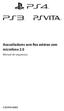 Auscultadores sem fios estéreo com microfone 2.0 Manual de segurança CECHYA-0083 ADVERTÊNCIAS Para evitar possíveis danos auditivos, não ouça sons a níveis de volume muito altos durante longos períodos
Auscultadores sem fios estéreo com microfone 2.0 Manual de segurança CECHYA-0083 ADVERTÊNCIAS Para evitar possíveis danos auditivos, não ouça sons a níveis de volume muito altos durante longos períodos
Welcome to the World of PlayStation
 Welcome to the World of PlayStation Põe a tua PS4 a funcionar com a ajuda deste útil manual de início rápido. Manual de início rápido Português CUH-1116B 7026934 Como começar Liga o sistema ao televisor.
Welcome to the World of PlayStation Põe a tua PS4 a funcionar com a ajuda deste útil manual de início rápido. Manual de início rápido Português CUH-1116B 7026934 Como começar Liga o sistema ao televisor.
Auricular Bluetooth Nokia BH-104 9213524/2
 Auricular Bluetooth Nokia BH-104 2 1 4 5 6 3 7 8 11 12 9 10 9213524/2 DECLARAÇÃO DE CONFORMIDADE A NOKIA CORPORATION declara que este produto BH-104 está em conformidade com os requisitos essenciais e
Auricular Bluetooth Nokia BH-104 2 1 4 5 6 3 7 8 11 12 9 10 9213524/2 DECLARAÇÃO DE CONFORMIDADE A NOKIA CORPORATION declara que este produto BH-104 está em conformidade com os requisitos essenciais e
Características da Câmara de Vídeo GE111
 Características da Câmara de Vídeo GE111 1 Botão de Fotografia Instantânea 2 Indicador LED 3 Objectiva Instalar a Câmara de Vídeo GE111 1. Primeiro instale o controlador e, de seguida, ligue a VideoCAM
Características da Câmara de Vídeo GE111 1 Botão de Fotografia Instantânea 2 Indicador LED 3 Objectiva Instalar a Câmara de Vídeo GE111 1. Primeiro instale o controlador e, de seguida, ligue a VideoCAM
IBM SmartCloud para Social Business. Manual do Utilizador do IBM SmartCloud Engage e IBM SmartCloud Connections
 IBM SmartCloud para Social Business Manual do Utilizador do IBM SmartCloud Engage e IBM SmartCloud Connections IBM SmartCloud para Social Business Manual do Utilizador do IBM SmartCloud Engage e IBM SmartCloud
IBM SmartCloud para Social Business Manual do Utilizador do IBM SmartCloud Engage e IBM SmartCloud Connections IBM SmartCloud para Social Business Manual do Utilizador do IBM SmartCloud Engage e IBM SmartCloud
TAB-1035 Tablet com 10,1
 TAB-1035 Tablet com 10,1 Manual de Instruções www.lenco.eu Índice Instruções de segurança importantes Conectores Operações do usuário 1. Inicialização e desligamento 2. Tela de abertura e fechamento 3.
TAB-1035 Tablet com 10,1 Manual de Instruções www.lenco.eu Índice Instruções de segurança importantes Conectores Operações do usuário 1. Inicialização e desligamento 2. Tela de abertura e fechamento 3.
Telefone Guia do Telefone A10 Wireless
 Telefone Guia do Telefone A10 Wireless Índice Já pode fazer chamadas 4 O telefone não é só para fazer chamadas 5 Pode ver as chamadas perdidas Pode ver todas as chamadas efetuadas, recebidas e perdidas
Telefone Guia do Telefone A10 Wireless Índice Já pode fazer chamadas 4 O telefone não é só para fazer chamadas 5 Pode ver as chamadas perdidas Pode ver todas as chamadas efetuadas, recebidas e perdidas
*Foto Ilustrativa. Cód. : 691-5 MANUAL DO USUÁRIO TABLET 7 DUAL CORE DZ-6915
 *Foto Ilustrativa. Cód. : 691-5 MANUAL DO USUÁRIO TABLET 7 DUAL CORE DZ-6915 ÍNDICE 1 - Conteúdo da embalagem 3 2 - Especificações Técnicas 3 3 - Características 3 4 - Conhecendo o Produto 4 5 - Carregamento
*Foto Ilustrativa. Cód. : 691-5 MANUAL DO USUÁRIO TABLET 7 DUAL CORE DZ-6915 ÍNDICE 1 - Conteúdo da embalagem 3 2 - Especificações Técnicas 3 3 - Características 3 4 - Conhecendo o Produto 4 5 - Carregamento
Segurança e recuperação Manual do utilizador
 Segurança e recuperação Manual do utilizador Copyright 2007-2009 Hewlett-Packard Development Company, L.P. Microsoft é uma marca comercial registada da Microsoft Corporation nos E.U.A. As informações contidas
Segurança e recuperação Manual do utilizador Copyright 2007-2009 Hewlett-Packard Development Company, L.P. Microsoft é uma marca comercial registada da Microsoft Corporation nos E.U.A. As informações contidas
EW1089-R5 icam Webcam com Microfone
 EW1089-R5 icam Webcam com Microfone 2 PORTUGUÊS EW1089-R5 - icam Webcam com Microfone Índice 1.0 Introdução... 2 1.1 Funções e funcionalidades... 2 1.2 Conteúdo da embalagem... 3 2.0 Procedimento de instalação...
EW1089-R5 icam Webcam com Microfone 2 PORTUGUÊS EW1089-R5 - icam Webcam com Microfone Índice 1.0 Introdução... 2 1.1 Funções e funcionalidades... 2 1.2 Conteúdo da embalagem... 3 2.0 Procedimento de instalação...
Breve resumo Gigaset DA310
 1 Breve resumo Gigaset DA310 1 2 3 4 5 6 7 8 1 Teclas de marcação directa 2 Etiqueta para anotar a programação das teclas de marcação directa e marcação abreviada 3 Tecla de marcação abreviada 4 Tecla
1 Breve resumo Gigaset DA310 1 2 3 4 5 6 7 8 1 Teclas de marcação directa 2 Etiqueta para anotar a programação das teclas de marcação directa e marcação abreviada 3 Tecla de marcação abreviada 4 Tecla
Manual do Utilizador do Nokia E7-00
 Manual do Utilizador do Nokia E7-00 Edição 3.0 2 Índice Índice Segurança 5 Como começar 6 Teclas e componentes 6 Alterar o volume de uma chamada, uma música ou um vídeo 10 Bloquear ou desbloquear as teclas
Manual do Utilizador do Nokia E7-00 Edição 3.0 2 Índice Índice Segurança 5 Como começar 6 Teclas e componentes 6 Alterar o volume de uma chamada, uma música ou um vídeo 10 Bloquear ou desbloquear as teclas
Apresentação do notebook Manual do Utilizador
 Apresentação do notebook Manual do Utilizador Copyright 2009 Hewlett-Packard Development Company, L.P. Bluetooth é uma marca comercial, propriedade do titular e utilizada pela Hewlett-Packard Company sob
Apresentação do notebook Manual do Utilizador Copyright 2009 Hewlett-Packard Development Company, L.P. Bluetooth é uma marca comercial, propriedade do titular e utilizada pela Hewlett-Packard Company sob
8. Perguntas e Respostas
 Arquimedes Manual do Utilizador 185 8. Perguntas e Respostas 8.1. Aparência Para conservar a disposição na qual estão expostas as B.D. no ecrã e para que em posteriores sessões de trabalho tenham a mesma
Arquimedes Manual do Utilizador 185 8. Perguntas e Respostas 8.1. Aparência Para conservar a disposição na qual estão expostas as B.D. no ecrã e para que em posteriores sessões de trabalho tenham a mesma
Manual do Utilizador do Nokia E7-00
 Manual do Utilizador do Nokia E7-00 Edição 3.1 2 Índice Índice Segurança 5 Como começar 7 Teclas e componentes 7 Alterar o volume de uma chamada, uma música ou um vídeo 11 Bloquear ou desbloquear as teclas
Manual do Utilizador do Nokia E7-00 Edição 3.1 2 Índice Índice Segurança 5 Como começar 7 Teclas e componentes 7 Alterar o volume de uma chamada, uma música ou um vídeo 11 Bloquear ou desbloquear as teclas
EW7011 Estação de ancoragem USB 3.0 para discos rígidos SATA de 2,5" e 3,5"
 EW7011 Estação de ancoragem USB 3.0 para discos rígidos SATA de 2,5" e 3,5" 2 PORTUGUÊS Estação de Ancoragem USB 3.0 EW7011 para discos rígidos SATA de 2,5" e 3,5" Índice 1.0 Introdução... 2 1.1 Funções
EW7011 Estação de ancoragem USB 3.0 para discos rígidos SATA de 2,5" e 3,5" 2 PORTUGUÊS Estação de Ancoragem USB 3.0 EW7011 para discos rígidos SATA de 2,5" e 3,5" Índice 1.0 Introdução... 2 1.1 Funções
Cat Smartphone S40 Manual do utilizador
 Cat Smartphone S40 Manual do utilizador Leia atentamente antes de continuar Precauções de segurança Leia atentamente as precauções de segurança para garantir uma utilização correta do seu telemóvel. Apesar
Cat Smartphone S40 Manual do utilizador Leia atentamente antes de continuar Precauções de segurança Leia atentamente as precauções de segurança para garantir uma utilização correta do seu telemóvel. Apesar
EM4590R1 Repetidor Sem Fios WPS
 EM4590R1 Repetidor Sem Fios WPS EM4590R1 Repetidor Sem Fios WPS 2 PORTUGUÊS Índice 1.0 Introdução... 2 1.1 Conteúdo da embalagem... 2 2.0 Onde colocar o repetidor sem fios WPS EM4590?... 3 3.0 Configurar
EM4590R1 Repetidor Sem Fios WPS EM4590R1 Repetidor Sem Fios WPS 2 PORTUGUÊS Índice 1.0 Introdução... 2 1.1 Conteúdo da embalagem... 2 2.0 Onde colocar o repetidor sem fios WPS EM4590?... 3 3.0 Configurar
Cópia de Segurança e Recuperação Manual do utilizador
 Cópia de Segurança e Recuperação Manual do utilizador Copyright 2009 Hewlett-Packard Development Company, L.P. Windows é uma marca comercial registada nos EUA da Microsoft Corporation. As informações aqui
Cópia de Segurança e Recuperação Manual do utilizador Copyright 2009 Hewlett-Packard Development Company, L.P. Windows é uma marca comercial registada nos EUA da Microsoft Corporation. As informações aqui
Descrição do Serviço Diagnóstico no Local
 Apresentação do serviço A Dell tem o prazer de fornecer o Serviço de (o Serviço ) de acordo com este documento (a Descrição do Serviço ). Este fornece actividades opcionais de diagnóstico no local na empresa
Apresentação do serviço A Dell tem o prazer de fornecer o Serviço de (o Serviço ) de acordo com este documento (a Descrição do Serviço ). Este fornece actividades opcionais de diagnóstico no local na empresa
Office 365 Manual Outlook 365 Web Application
 Office 365 Manual Outlook 365 Web Application Requisitos para usar o Office 365: Ter instalado pelo menos a versão 7 do Internet Explorer, Mozilla Firefox 15, Google Chrome 21 ou Safari no Mac. O que é
Office 365 Manual Outlook 365 Web Application Requisitos para usar o Office 365: Ter instalado pelo menos a versão 7 do Internet Explorer, Mozilla Firefox 15, Google Chrome 21 ou Safari no Mac. O que é
Manual do Usuário ICCTAB 705B/W/P
 Manual do Usuário ICCTAB 705B/W/P 1. Introdução ao Tablet PC 1.1 Diagrama geral do Tablet PC Diagrama Frontal: Figura 1-1. Diagrama Lateral: Figura 1-2 Diagrama Traseiro: Figura 1-3 1.2 Tablet PC - Uso
Manual do Usuário ICCTAB 705B/W/P 1. Introdução ao Tablet PC 1.1 Diagrama geral do Tablet PC Diagrama Frontal: Figura 1-1. Diagrama Lateral: Figura 1-2 Diagrama Traseiro: Figura 1-3 1.2 Tablet PC - Uso
Obrigado por comprar este tablet. Por favor, leia e guarde todas as instruções de operação antes de utilizar o aparelho.
 Manual em Portugues Prefácio Obrigado por comprar este tablet. Por favor, leia e guarde todas as instruções de operação antes de utilizar o aparelho. I. Nota 1. Evite deixar cair o aparelho ou agitar com
Manual em Portugues Prefácio Obrigado por comprar este tablet. Por favor, leia e guarde todas as instruções de operação antes de utilizar o aparelho. I. Nota 1. Evite deixar cair o aparelho ou agitar com
Guia "Web Connect" MFC-J825DW MFC-J835DW DCP-J925DW. Versão 0 POR
 Guia "Web Connect" MFC-J825DW MFC-J835DW DCP-J925DW Versão 0 POR Definições de notas Ao longo deste Manual do Utilizador, é utilizado o seguinte ícone: As s indicam o que fazer se ocorrerem determinadas
Guia "Web Connect" MFC-J825DW MFC-J835DW DCP-J925DW Versão 0 POR Definições de notas Ao longo deste Manual do Utilizador, é utilizado o seguinte ícone: As s indicam o que fazer se ocorrerem determinadas
Cópia de Segurança e Recuperação Manual do utilizador
 Cópia de Segurança e Recuperação Manual do utilizador Copyright 2008 Hewlett-Packard Development Company, L.P. O Windows e o Windows Vista são marcas comerciais ou marcas registadas da Microsoft Corporation,
Cópia de Segurança e Recuperação Manual do utilizador Copyright 2008 Hewlett-Packard Development Company, L.P. O Windows e o Windows Vista são marcas comerciais ou marcas registadas da Microsoft Corporation,
Manual do Utilizador. Smart 4 power
 Manual do Utilizador Smart 4 power Alguns serviços e aplicações podem não estar disponíveis em todos os países. Obtenha informações adicionais numa loja. Android é uma marca comercial da Google Inc. O
Manual do Utilizador Smart 4 power Alguns serviços e aplicações podem não estar disponíveis em todos os países. Obtenha informações adicionais numa loja. Android é uma marca comercial da Google Inc. O
Modem e rede local. Manual do utilizador
 Modem e rede local Manual do utilizador Copyright 2006 Hewlett-Packard Development Company, L.P. As informações aqui contidas estão sujeitas a alterações sem aviso prévio. As únicas garantias que cobrem
Modem e rede local Manual do utilizador Copyright 2006 Hewlett-Packard Development Company, L.P. As informações aqui contidas estão sujeitas a alterações sem aviso prévio. As únicas garantias que cobrem
Manual do Utilizador. Xperia Z1 C6902/C6903/C6906
 Manual do Utilizador Xperia Z1 C6902/C6903/C6906 Índice Introdução...6 Acerca deste manual do utilizador...6 Descrição geral...6 Preparação inicial...7 Iniciar o dispositivo pela primeira vez...9 Por que
Manual do Utilizador Xperia Z1 C6902/C6903/C6906 Índice Introdução...6 Acerca deste manual do utilizador...6 Descrição geral...6 Preparação inicial...7 Iniciar o dispositivo pela primeira vez...9 Por que
Ladibug TM 2.0 Software de Imagem para o Apresentador Virtual Manual do Utilizador - Português Europeu
 Ladibug TM 2.0 Software de Imagem para o Apresentador Virtual Manual do Utilizador - Português Europeu Índice 1. Introdução... 2 2. Requisitos do Sistema... 2 3. Instalar Ladibug... 3 4. Ligação ao Hardware...
Ladibug TM 2.0 Software de Imagem para o Apresentador Virtual Manual do Utilizador - Português Europeu Índice 1. Introdução... 2 2. Requisitos do Sistema... 2 3. Instalar Ladibug... 3 4. Ligação ao Hardware...
com a qualidade e características deste produto, mas recomendados que leia cuidadosamente estas instruções para tirar o melhor partido da sua compra.
 ÍNDICE 1. Introdução 3. Instruções de segurança 4. Características do produto 5. Instruções de utilização 6. Manutenção 8. Informação de eliminação de pilhas e produto 9. Declaração de conformidade 1.
ÍNDICE 1. Introdução 3. Instruções de segurança 4. Características do produto 5. Instruções de utilização 6. Manutenção 8. Informação de eliminação de pilhas e produto 9. Declaração de conformidade 1.
